Philips Flat TV – страница 6
Инструкция к Philips Flat TV
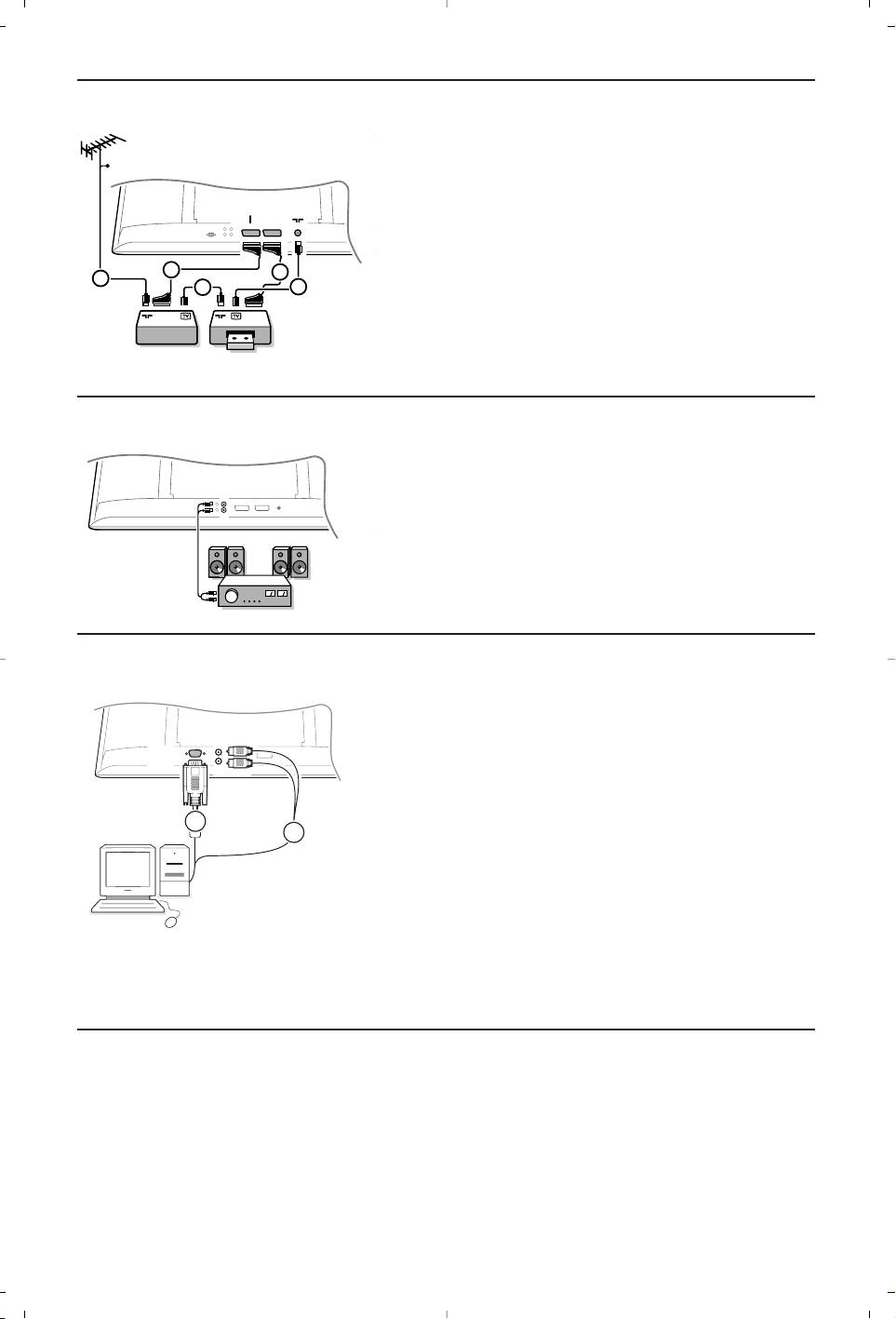
Подключите свой компьютер
6
CABLE
EXT2
EXT1
4
5
1
2
3
RECORDER
Другое оборудование
(приемник спутник. телевидения, декодер, DVD-плейер, игр. приставки и др.)
Подключите, как показано на рисунке, антенные
кабели
1, 2 и 3 (только в том случае, если
дополнительное устройство имеет телевизионные
антенные входы/выходы). Качество изображения
улучшится, если Вы подсоедините оборудование с
помощью еврокабеля
4 или 5 к входам EXT1 или
EXT2.
Оборудование, выдающее сигнал стандарта RGB
(декодеры цифр. телевидения, игровые приставки и др.),
подключайте к входу EXT1, оборудование, выдающее
сигнал стандарта S-VHS (видеомагнитофоны стандартов
S-VHS и Hi-8, некоторые DVD-приводы), подключайте к
входу EXT2, все другие устройства подключайте к
одному из входов EXT1 или EXT2.
AUDIO
OUT
L
R
Усилитель
Для подключения hi-fi-аудиосистем используйте
соединительный аудиошнур. Соедините разъемы
аудиовыхода
AUDIO OUT L (левый) и R (правый)
телевизора со аудиовходами
AUDIO IN L и R
усилителя.
AUDIO
L
VGA
IN
R
1
2
& Присоедините один конец кабеля стандарта VGA 1 к
видеокарте компьютера, а другой его конец к разъему
VGA
IN (Вход VGA) на нижней части телевизора. Надежно
закрепите разъемы с помощью винтов на вилке.
é При использовании мультимедийного компьютера
присоедините разъемы аудиокабеля
2 к звуковым
выходам мультимедийного компьютера и к входам
AUDIO
R
(правый) and L (левый) на боковой панели телевизора.
Разъем стандарта
VGA позволяет использовать телевизор в
качестве монитора в следующих видеорежимах:
640 x 480, 60 Hz
800 x 600, 56 Hz
1024 x 768, 60 Hz
640 x 480, 67 Hz
800 x 600, 60 Hz
1024 x 768, 70 Hz
640 x 480, 72 Hz
800 x 600, 72 Hz
1024 x 768, 75 Hz
640 x 480, 75 Hz
800 x 600, 75 Hz
720 x 400, 70 Hz
832 x 624, 75 Hz
Выбор внешнего устройства
Несколько раз нажимайте кнопку v для выбора нужного входа - EXT1, EXT2 (сигналы стандарта
S-VHS с входа EXT2) или
AV - в соответствии с тем, куда Вы подключили дополнительное
устройство.
Примечание: Большинство устройств (декодер, видеомагнитофон) сами обеспечивают необходимое
переключение при переходе из режима ожидания.
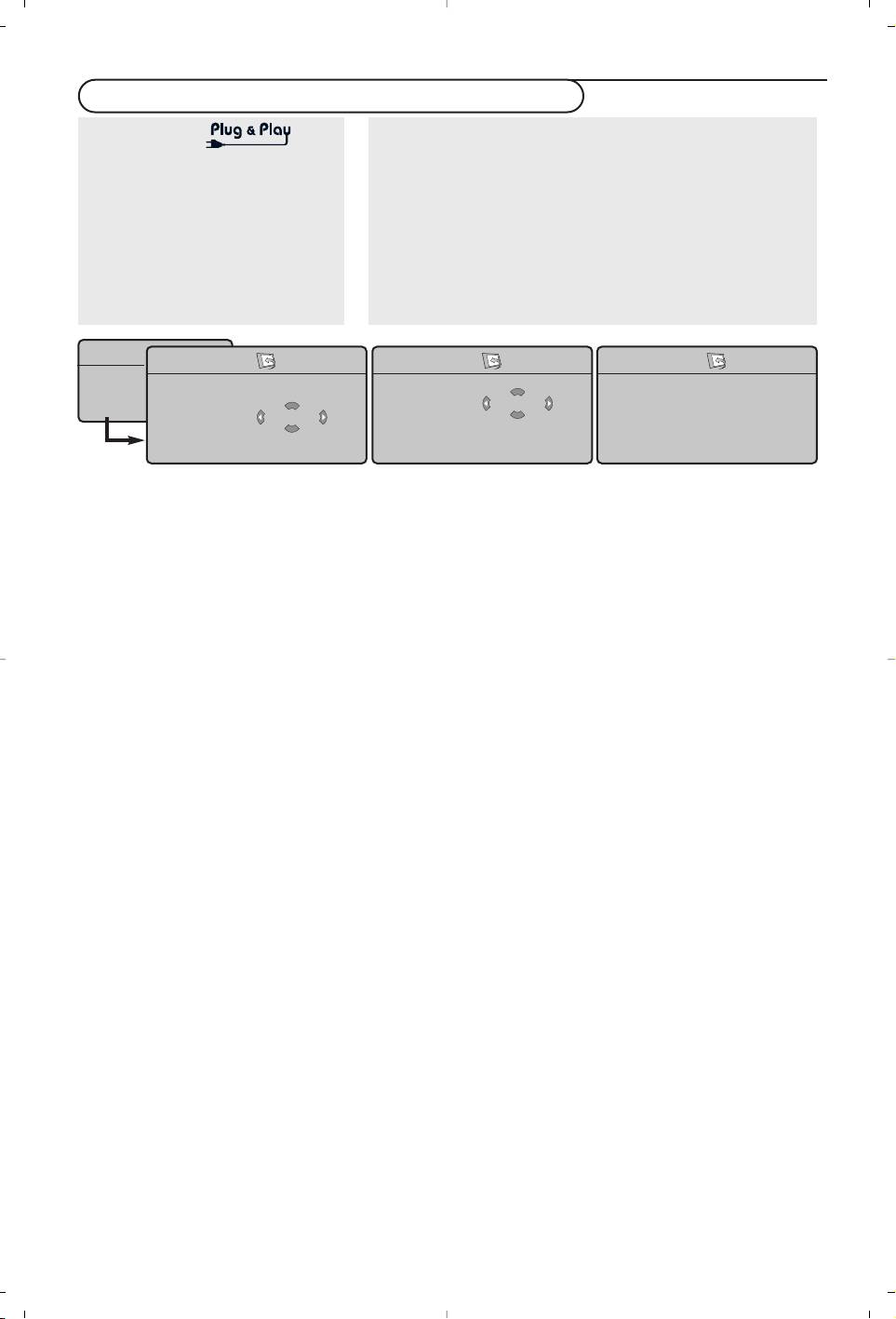
Как искать и запомнать телевизионные каналы
Через функцию
Через меню TV:
& Нажмите кнопку MENU на пульте дистанционного
Удерживайте нажатой около 5
управления.
секунд кнопку
MENU/OK сверху
é Перемещая курсор вверх/вниз, выберите пункт Установка
телевизора для запуска
“ Для входа в меню Установка нажмите стрелку вправо.
автоустановки Plug & Play.
Выберите вашу страну и язык.
‘ Перемещая курсор влево/вправо, выберите нужный язык.
Настройка начнётся
( Нажмите стрелку вниз для выбора меню Страна.
автоматически.
§ Перемещая курсор влево/вправо, выберите свою страну.
Примечание: Если нужной страны нет в списке, выберите
пункт «…..»
Усо
Усо
Усо
об
ук
кс.
&к Æ •
&к Æ •
&к Æ •
Сс
Усо
С Æ •
С Æ •
RUS
С Æ •
,оск
(осо)к
Æ •
*%+?
(осо)к
Æ •
(осо)к
Æ •
*о
у%. *с Æ •
у%. *с Æ •
у%. *с Æ •
Кл
Соок Æ •
Соок Æ •
Соок Æ •
о%. *с
о
осуществляется последовательно: кaнaл за
Автонастройка
каналом. Для этого необходимо пройти все пункты
& Выберите пункт Автонастройка в меню
инструкции по ручной уcтaнoвке для каждого
Установка.
канала в отдельности.
Появится сообщение пункта меню
& В меню Установка выберите пункт Руч. Настр.
Автонастройка Запуск.
и нажмите стрелку вправо для входа в этот
é Нажмите стрелку вправо.
пункт меню.
“ На экране будет отображаться ход процесса
é Выбop cиcтeмы телевещания:
автопрограммирования.
Выберите cтpaну или чacть cвeтa, в которой
Если передающая станция или кабельная сеть
будет приниматься телевизионный сигнал.
передают сигнал автоматической сортировки,
Ecли Вы подcoeдинeны к кaбeльнoй cиcтeмe,
выбepитe cвoю cтpaну.
каналы будут пронумерованы правильно. На
Примечание: Для автоматического
этом настройка завершается.
В противном
определения выберите «Европа» (кроме
случае вы должны использовать меню
приема из Франции).
Сортировка для исправления нумерации
“
Настройка на телекaнaл:
каналов.
Нажмите стрелку вниз для выбора пункта
В ряде случаев кабельные компании или
Поиск,затем для активации процедуры поиска
телеканалы передают меню выбора программ.
нажмите стрелку вправо.
Вид и набор пунктов такого меню
Непосредственный выбop телеканала:
определяются кабельной компанией или
Если Вы знаете частоту, на которой
телеканалом.
транслируется телеканал, введите ее
значение с помощью цифровых кнопок 0-9. За
Перестановка телевизионных каналов
cпиcком чacтoт обратитесь в кoмпaнию,
осуществляю-щую телевещание, либо загляните
& Выберите пункт Сортировка в меню
в Taблицу чacтoт, приведенную нa внутpeннeй
Установка и нажмите стрелку вправо.
части задней oблoжки данного руководства.
é Перемещая курсор вверх/вниз, выберите канал,
‘ Haжaть нa нижнюю cтpeлкy кypcopа и ввecти
который Вы хотите переставить, и нажмите
нoмep кaнaлa цифpoвыми кнoпкaми.
стрелку вправо.
( Toчнaя нacтpoйкa:
“ Выберите новый номер канала и подтвердите
Ecли качество пpиема плoхoе, выбрав этот
выбор, нажав стрелку влево.
пункт меню, мoжно его улучшить,
‘ Повторите шаги é и “ для каждого
настраивая чacтoту кypcopoм влeвo/впpaвo.
телеканала, который Вы хотите
§ Для сохранения информации о телеканале
перенумеровать.
выберите пункт Запомнить и нажмите кнопку
( Для выхода из меню снова нажмите кнопку
вправо. Повторите шаги “-( для
MENU.
запоминания других каналов.
è Для выходa из мeню нaжмите кнoпкy
Pучнaя уcтaнoвкa
MENU нa пyльтe диcтaнциoннoгo
Настройка и сохранение вceх телекaнaлoв
yпpaвлeния.
7
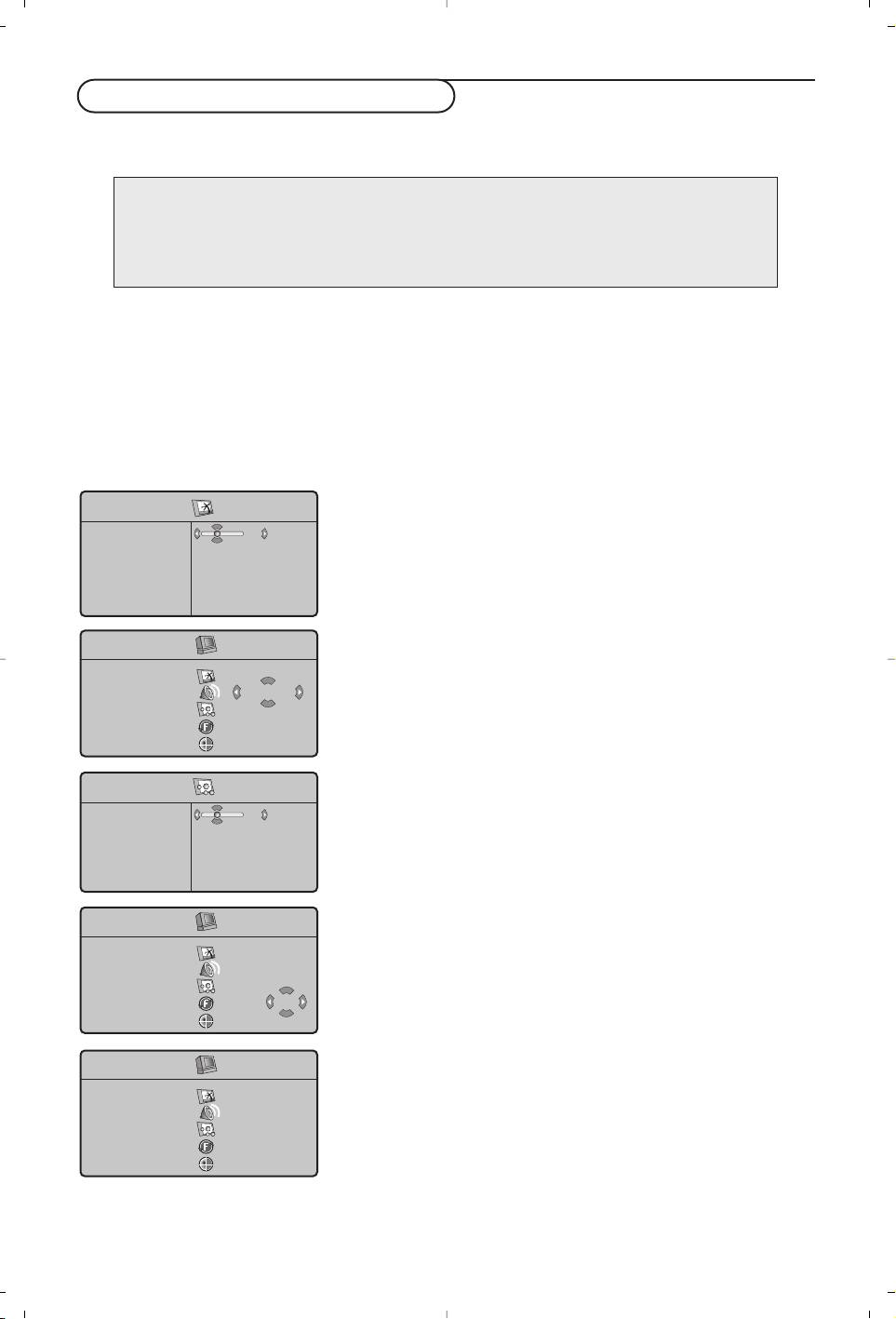
Использование в режиме монитора
Этот телевизор можно использовать в качестве компьютерного монитора. Для этого
необходимо выполнить подсоединение к компьютеру и отрегулировать разрешение (см. стр. 6).
ПРИМЕЧАНИЕ:
При использовании телевизора в качестве монитора для ПК может наблюдаться лёгкая
диагональная интерференция строк при работе в условиях электромагнитных полей, что
не влияет на общую работоспособность устройства.
Для лучшей работоспособности рекомендуется использовать хороший VGA кабель с
качественным фильтром от видеопомех.
Выбор режима работы с компьютером
Нажмите кнопку PC на пульте дистанционного управления, чтобы перевести телевизор в
режим работы с компьютером. Нажмите кнопку
TV, чтобы снова перевести его в режим
телевизора. При отсутствии сигнала от компьютера в течение 5 секунд телевизор
автоматически перейдет в режим ожидания.
Использование меню режима
работы с ПК
Нажмите кнопку MENU, чтобы получить доступ к
настройкам, относящимся к режиму работы с ПК. Для
настройки используйте курсор (установки автоматически
заносятся в память).
об
Изoбpaжeниe
кос
39
Кос
• Яpкocть/Koнтpacт: регулировка яркости и
Гоо.
контрастности.
кл+.
• Гopизoнт./Bepтикaльн.: регулировка положения
ол.
изображения по горизонтали и вертикали.
• Цвeтoтeпл.: регулировка оттенков цвета (холодн., норм.
или теплая).
ко.
об
Ayдиo
(удо
Bыбор звука, воспроизводимого телевизором (в
кс.
режиме PC или TV).
о.к о.Ус.
Xарактерист.
кс.
• Фaзa/Синхронизация: возможность устранения
Ф
33
интерференции по горизонтали (Фаза) и
С+0
вертикали (Синхр.).
Фо
• Фopмaт: выбор режима заполнения экрана (Полноэкр.)
(огуло.
или исходного формата экрана в разрешении,
передаваемом компьютером.
• Aвтopeгyлиpoв.: автоматическая регулировка
ко.
положения экрана и настроек.
об
По умолчанию
(удо
кс.
Bозврат к заводским настройкам (настройки по
о.к о.Ус.
о *
умолчанию).
ко.
об
Æ
Peжим
(удо
Ко
Bозврат в режим телевизора.
кс.
о.к о.Ус.
8
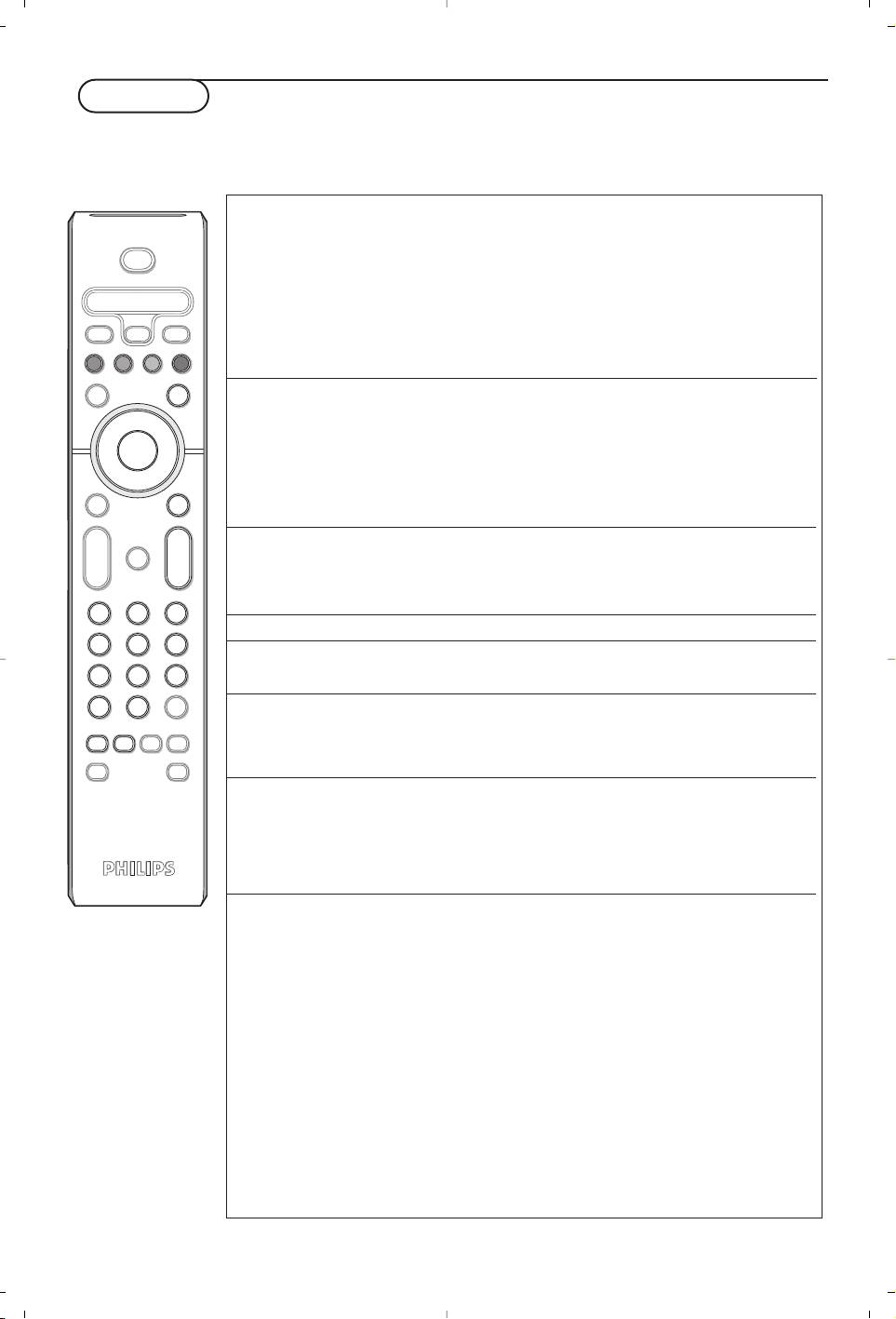
Телетекст
Телетекст представляет собой систему распространения информации, передаваемой по
некоторым каналам, которую можно читать как газету. В этой системе предусмотрена также
функция субтитров для людей, имеющих дефекты слуха или не знающих языка, на котором
ведется передача (кабельные сети, каналы системы спутникового телевещания и т.д.).
Нажмите: Для получения:
b вкл./смеш./выкл Эта функция предназначена для последовательного вы-
телетекста зова телетекста, входа в режим наложения телетекста на
изображение и выхода из режима телетекста. В
оглавлении, которое выводится на экран, перечислены
все доступные для зрителя рубрики. Каждая рубрика
обозначена 3-значным номером страницы
Если выбранный канал не передает телетекст, на
экране появится число 100 и экран останется
пустым (в этом случае выйдите из режима телетекста
или смените канал).
0/9 Выбор страницы Введите требуемый номер страницы с помощью
- P + телетекста кнопок 0 - 9 или - P +. Например: для. страницы 120
наберите 1 2 0 : номер появится в левом верхнем углу
экрана, счетчик страниц начнет поиск, и страница
отобразится на экране. Для вызова другой страницы
повторите операцию.
Если счетчик страниц продолжает выполнять поиск,
это означает, что выбранная страница не передается.
Выберите другой номер страницы.
OOOO Прямой В нижней части экрана отображаются окрашенные зоны.
доступ к Доступ к соответствующим рубрикам или страницам
рубрикам осуществляется при помощи 4 цветных кнопок.
Окрашенные зоны мигают, пока рубрика или
страница не будет выведена на экран.
i Оглавление Позволяет вернуться в оглавление (обычно это стр. 100).
кypcop Увеличение Служит для вывода на экран увеличенной верхней или
ввepx/вниз страницы нижней части изображения, а затем возврата к
нормальному изображению.
g Ocтaнoвкa Heкoтopыe cтpaницы имeют cвoи пoдcтpaницы, кoтopыe
пpoкpyчивaния нaчинaют aвтoмaтичecки cмeнять дpyг дpyгa. Этa кнoпкa
пoдcтpaниц пoзвoляeт ocтaнoвить или вoзoбнoвить пpoкpyчивaниe
пoдcтpaниц. Пpи этoм в вepxнeй лeвoй чacти пoявитcя
индикaцив _.
: Двойная Для активации/дезактивации представления
страница телетекста на двойной странице. Активная страница
X телетекста представлена слева, а следующая - справа. Нажмите
на клавишу g s, если хотите зафиксировать какую-
либо страницу (например, оглавление). Правая страница
становится активной. Для возврата в нормальный режим
нажмите на X.
MENU Предпочит. Для первых 40 каналов имеется возможность
страницы ввести в память 4 Ваших любимых страницы,
OOOO к которым можно будет затем обращаться
непосредственно с помощью цветных клавиш
i (красной, зеленой, желтой, синей) пульта ДУ.
& Нажать на кнопку MENU для перехода в режим
предпочитаемых страниц.
é Вывести на экран страницу телетекста, которую Вы
желаете ввести в память.
“ Нажать на соответст-вующую цветную клавишу
течение 5 секунд. Страница введена в память.
‘ Повторить этапы é и “ для остальных цветных
клавиш.
( С этого момента, как только Вы обратитесь к
телетексту, Ваши любимые страницы появятся в
окрашенных зонах в нижней части экрана. Для того,
чтобы найти другие рубрики, нажмите на MENU.
Для того, чтобы стереть всю сохраненную
информацию, нажмите на кнопку i и удерживайте
ее в течение 5 секунд.
9
B
VCR DVD TV SAT AMP
v
SELECT
†
®
Ò
‡π
TV PC
º
b
®
®
®
OK
®
MENUSURR
+
+
V
¬
P
-
-
123
456
789
i
0
0
:
g
X
h
q
SMART SMART
aM
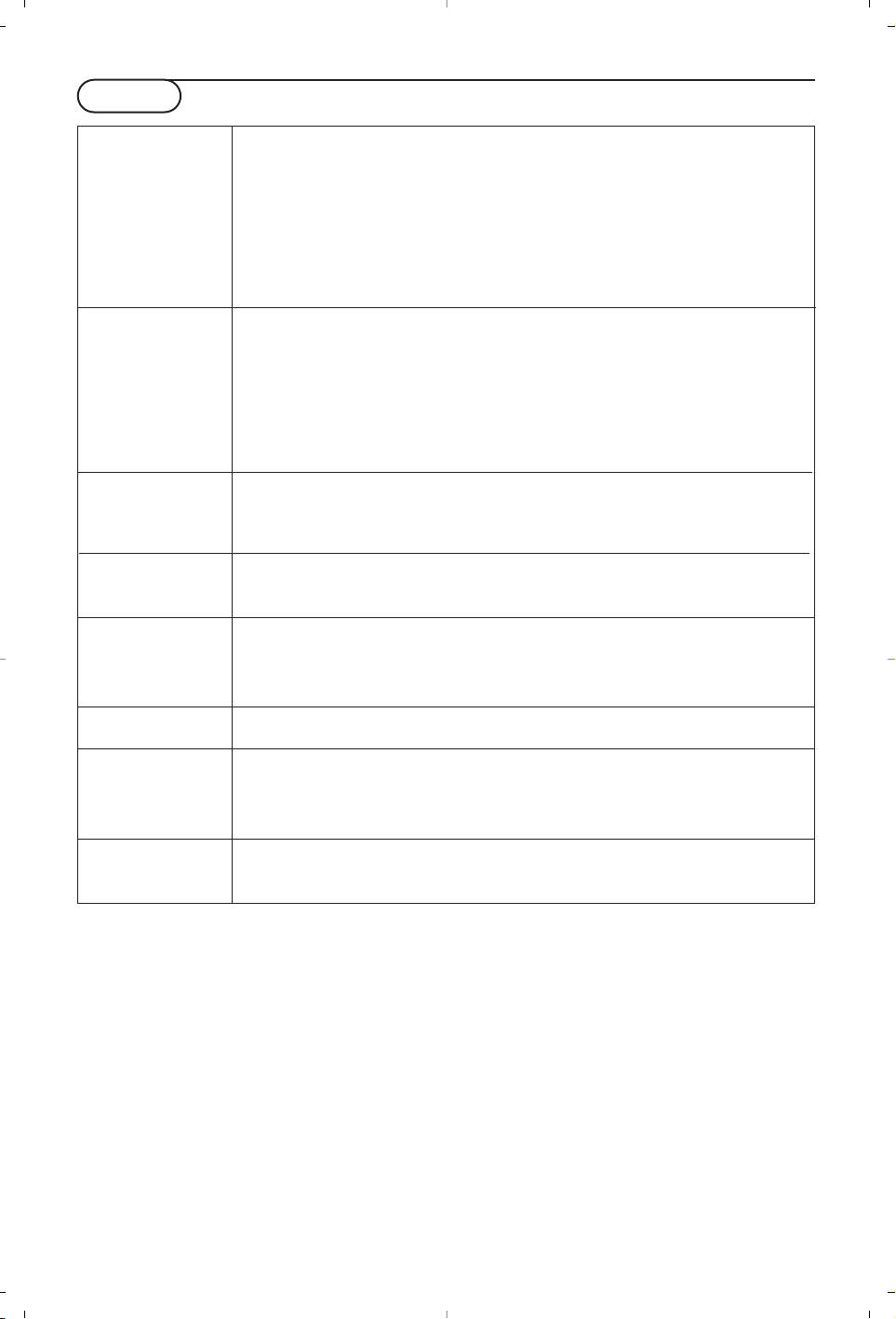
Советы
Плохое • Правильно ли Вы выбрали систему телевещания в меню ручной
изображение установки?
• Не находится ли монитор или антенна слишком близко к динамикам,
незаземленному аудиооборудованию, неоновым светильникам и другим
устройствам?
• Горы и высокие здания могут вызывать помехи в виде раздвоениия
изображения или теней на экране. Иногда качество картинки удается
улучшить путем изменения направленности антенны.
• Невозможно разобрать изображение или телетекст? Проверьте,
правильную ли частоту Вы ввели (см. «Ручная установка», стр. 7).
Нет изображения • Правильно ли подключены кабели и шнуры, входящие в комплект
поставки? (Антенный кабель к телевизионному приемному блоку, еще
один к видеомагнитофону, кабели VGA к дисплею, шнуры питания.)
• Включен ли Ваш компьютер?
• Если перед Вами черный экран и индикатор на передней панели TB
светится зеленым, это означает, что данный режим не поддерживается.
Переключите источник VGA в правильный режим работы.
• В случае слабого или плохого сигнала проконсультируйтесь с
представителем телекомпании.
Искажение Низкое качество подготовки цифровых материалов может быть причиной
цифрового искажения цифровых изображений. В этом случае выберите значение Soft
изображения (программное размытие) с помощью смарт-клавиши
≈ на пульте
дистанционного управления.
Нет звука • Нет звука по всем каналам? Проверьте, не установлена ли громкость на
минимум.
• Звук прерывается при нажатии кнопки выключения звука
¬?
Вы не смогли Выключите и снова включите телевизор. Никогда не пытайтесь
разрешить самостоятельно отремонтировать неисправный телевизор. Свяжитесь с
проблему с Вашим продавцом либо вызовите телевизионного мастера.
изображением или
звуком?
Меню Возможно, Вы неверно выбрали меню. Нажмите ту же кнопку повторно для
выхода из меню.
Пульт • Если Ваш телевизор перестал реагировать на сигналы от пульта
дистанционного дистанционного управления, возможно, закончился заряд батарей либо
управления установлен неверный режим (телевизора или других устройств, см. стр. 4).
• Для управления телевизором Вы можете использовать кнопку
MENU/OK и
кнопки -/+, расположенные на верхней панели телевизора.
Режим ожидания Телевизор потребляет электроэнергию и в режиме ожидания. Расход
электроэнергии вносит определенный вклад в загрязнение воздуха и воды.
Расход энергии: <3 Вт.
10
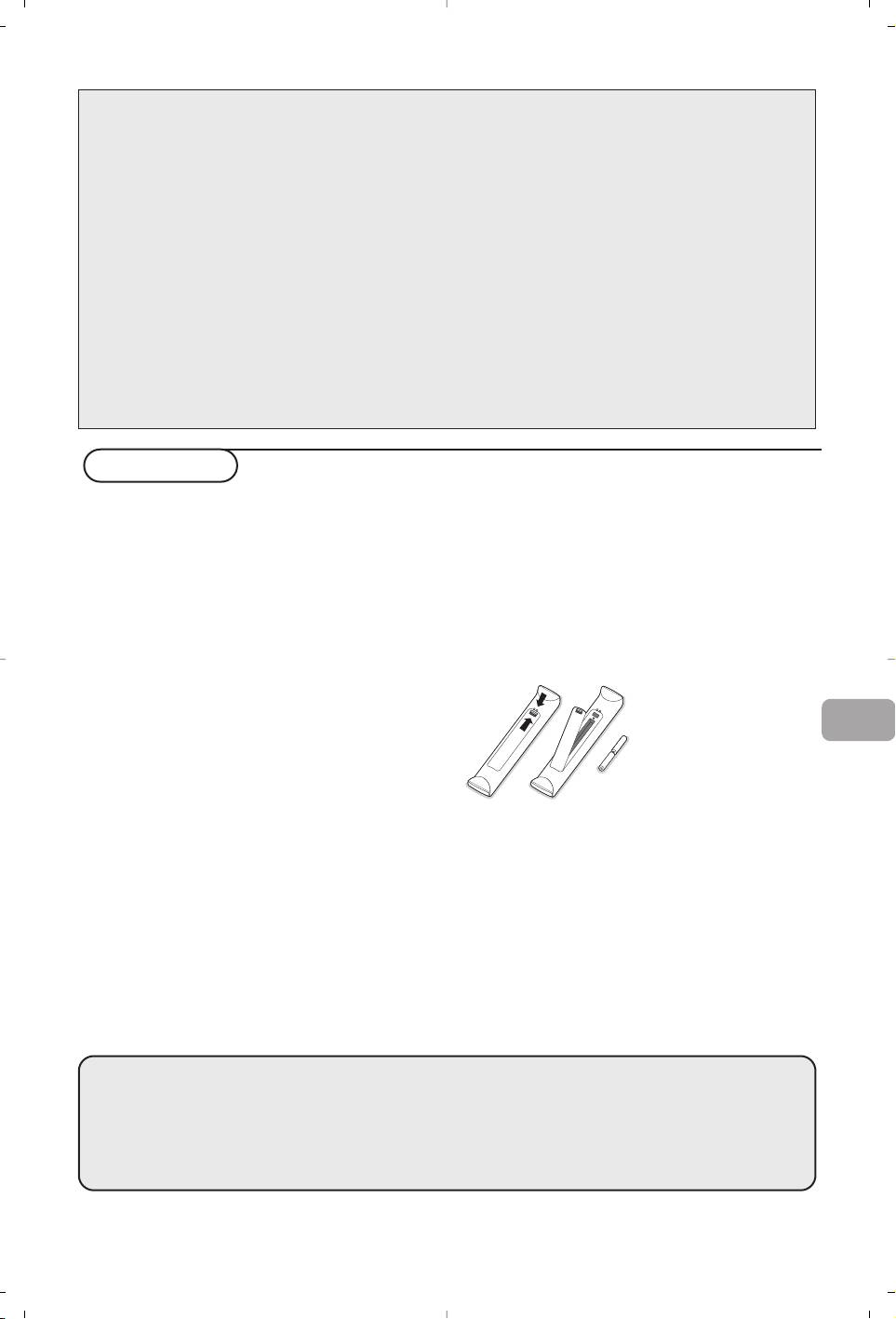
¿Ayuda?
Si este manual de instrucciones no le facilita respuesta a su pregunta, o si las ‘Consejos’ no le solucionan su
problema con el TV, puede llamar al Servicio de Atención al Consumidor de su país o al la central de Servicio.
Búsquelos en el libro de 'World-wide guarantee' que le hemos entregado. Por favor, tenga a mano antes de
llamar a la Línea de ayuda, el Modelo del aparato y su Número de fabricación, ambos los encontrará en la
tapa posterior del aparato o en el embalaje.
Model: Product No:
Cuidado de la pantalla
No la toque, oprima o raye la pantalla con ningún producto duro, esto podría rayar, marcar o dañar
permanentemente la pantalla.Y por favor no la limpie con bayetas antipolvo que lleven productos químicos. No
toque la superficie con manos sucias o paños grasientos (algunos cosméticos pueden actuar en detrimento de
la pantalla). Desconecte el TV antes de limpiar la pantalla. Cuando la pantalla tenga polvo, por favor límpiela de
manera suave con un paño de algodón absorbente o material suave como una gamuza. No use acetona,
tolueno o alcohol porque puede causar un daño químico. No use líquidos o aerosoles limpiadores. En último
extremo salpique con agua limpia lo antes posible. El contacto con esos productos durante mucho tiempo
puede causar deformaciones de imagen y desvanecimiento de color.
Preparación
& Instrucciones de montaje en pared/Soporte
‘ Introduzca el cable suministrado en la toma de
de mesa
red situado en la parte inferior del TV y en la
En función del tipo de TV con el equipo se
toma de red de la pared con un voltaje de
suministrará con barra de montaje en pared
198-264 V. Para evitar deterioros en el cable de
y/o soporte de mesa. Para saber como montar
red, lo cual podría ser causa de incendio o
el soporte de pared y/o el soporte de mesa,
cortocircuito, no colocar el TV sobre el cable.
mire la hoja de instrucciones que se
( Mando a distancia: Coloque las dos pilas (tipo
suministra. Compruebe que el soporte de
R6-1,5V) que se entregan junto con el aparato.
pared esté fijado con suficiente firmeza como
Las pilas incluidas con el
para que alcance los estándares de seguridad.
mando a distancia de su
é Asegúrese de que el aire pueda circular
televisor no contienen los
libremente por las ranuras de ventilación.
metales pesados de
ES
Con el fin de evitar situaciones poco seguras,
mercurio y cadmio.
no se deben colocar fuego, como velas
Infórmese acerca de las
encendidas, junto al equipo. Evite calor y
regulaciones locales para
exposición directa a la luz solar, a la lluvia o al
el desecho de pilas
agua en general. El equipo no se debe exponer
descargadas.
a objetos que goteen o que salpiquen ni se
§ Encendido del TV: Pulse la tecla B situada
deben colocar objetos llenos de líquidos, como
en la parte derecha de su TV. Se ilumina una
floreros, encima del aparato.
luz en la parte frontal de la TV y la pantalla se
“ Inserte firmemente el enchufe de la antena
enciende. Cuando la TV esté en el modo de
macho en la toma x que se encuentra en la
espera (lamparita roja), pulse las teclas
-P+ o
parte inferior del TV.
B del mando a distancia.
Directiva para el reciclado
Su televisor está fabricado con materiales reutilizables o que pueden ser reciclados.
Para reducir al mínimo el vertido de residuos que pueden afectar al medio ambiente,
°
hay empresas especializadas que recuperan los aparatos usados para desmontarlos y
recolectar los materiales reutilizables (consulte a su proveedor).
1
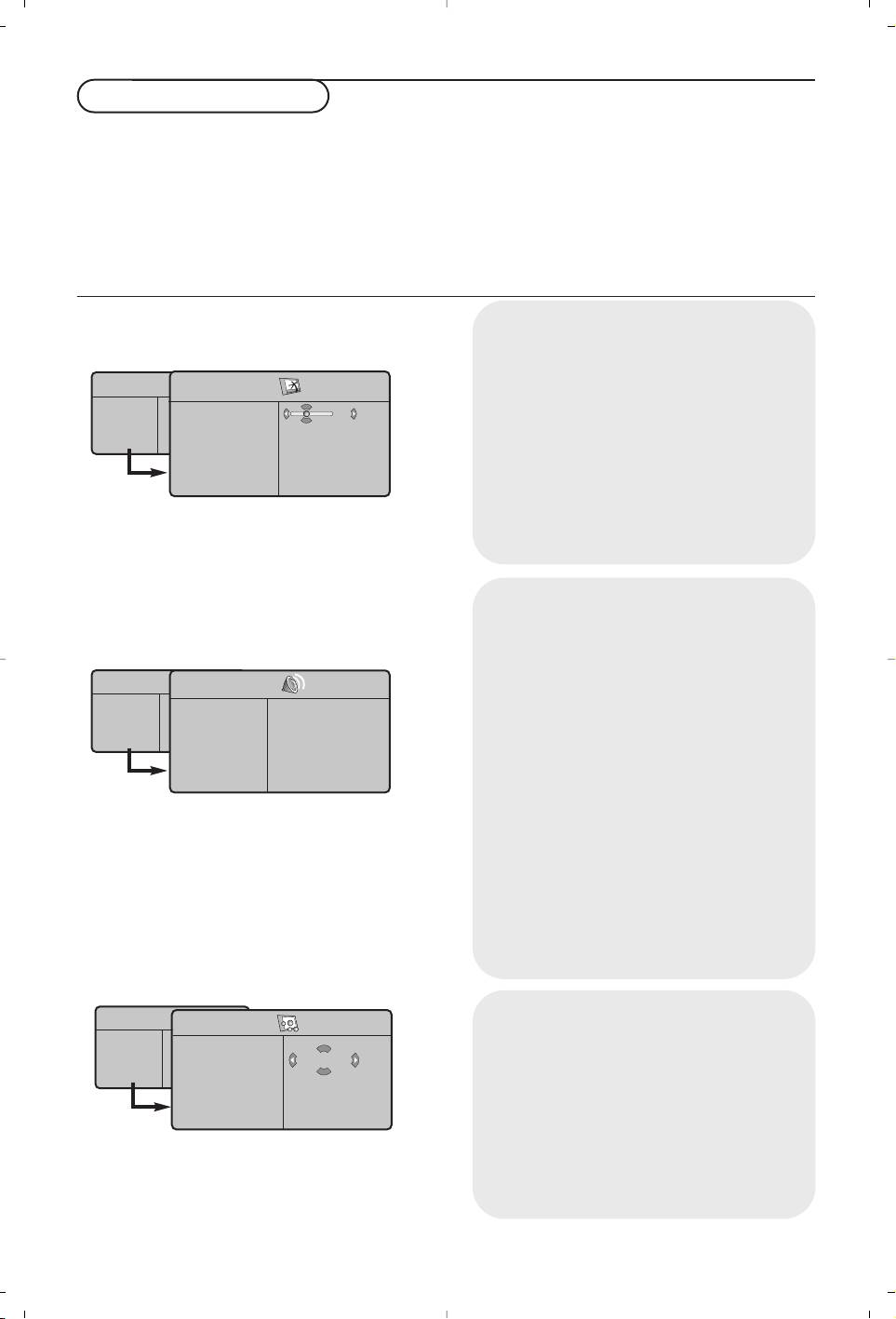
Para usar los menús
& Pulse la tecla MENU del mando a distancia para
“ Use el cursor hacia la izquierda/derecha para
ver el menú principal. Podrá salir del menú en
seleccionar la opción del menú.
cualquier momento pulsando otra vez la tecla
‘ Vuelva a usar el cursor hacia arriba/abajo para
del
MENU.
seleccionar el control que desee seleccionar o
é Use el cursor hacia arriba o hacia abajo para
ajustar.
seleccionar
Imagen, Sonido, Varios,
Observación: Las opciones que temporalmente no están
Instalación o Modo.
disponibles o no son relevantes son visualizadas de
color gris claro y no podrán ser seleccionadas.
Menú Imagen:
TV menu
•
Brillo
: actúa sobre la luminosidad de la
imagen.
Menú de TV
•
Color
: actúa sobre la intensidad del color.
Imagen
•
Contraste
: actúa sobre la diferencia entre los
Imagen
Sonido
Brillo
39
tonos claros y los tonos oscuros.
Varios
Color
Instalacion
•
Realce
: actúa sobre la nitidez de la imagen.
Modo
Contraste
Realce
•
Matiz
: actúa sobre la calidad de los colores:
Matiz
Fresco
(más azul),
Normal
(equilibrado) o
Memorizar
Cálido
(más rojo).
•
Memorizar
: para memorizar los ajustes de la
imagen (así como los ajustes
Contraste+
y
NR
situados en el menú Varios).
Menú Sonido:
•
Ecualizador
: para ajustar la tonalidad del
sonido (de graves: 120 Hz a agudos: 10 kHz).
•
Balance
: para equilibrar el sonido en los
altavoces izquierdo y derecho.
Menú de TV
Son
•
Delta Volumen
: permite compensar las
Imagen
diferencias de volumen que existen entre los
Sonido
Ecualizador Æ •
120 Hz
Varios
diferentes programas o las tomas EXT. Este
Balance Æ •
Instalacion
500 Hz
Modo
Delta Volumen Æ •
1500 Hz
ajuste sólo funciona para los programas 0 a 40
AVL Æ •
5 KHz
y las tomas
EXT
.
Dolby Virtual Æ •
10 KHz
Memorizar Æ •
•
AVL
(Automatic Volume Leveler): control
automático del volumen que permite limitar
los aumentos de sonido, en particular durante
los cambios de programas o publicidades.
•
Virtual Dolby
: simula la sensación Surround
usando sólo 2 altavoces, y partiendo de una
señal Dolby Pro Logic*, proporcionando al
oyente la sensación de que está siendo
rodeado por altavoces adicionales.
•
Memorizar
: para memorizar los ajustes de
sonido.
Menú Varios:
Menú de TV
Varios
•
Contraste+
: ajuste automático del contraste
Imagen
Sonido
Contraste +
de la imagen que lleva en permanencia la
Varios
NR
Si
Instalacion
parte más oscura de la imagen al negro.
Modo
Sleeptimer
•
NR: atenúa el ruido de la imagen (la nieve), en
caso de recepción difícil.
Atención: para memorizar los ajustes
Contraste+
y NR, se debe utilizar la opción
Memorizar
del
menú Imagen.
Menú de Instalación:
ver p. 7
•
Sleeptimer: para seleccionar una duración de
puesta en modo de espera automática.
2
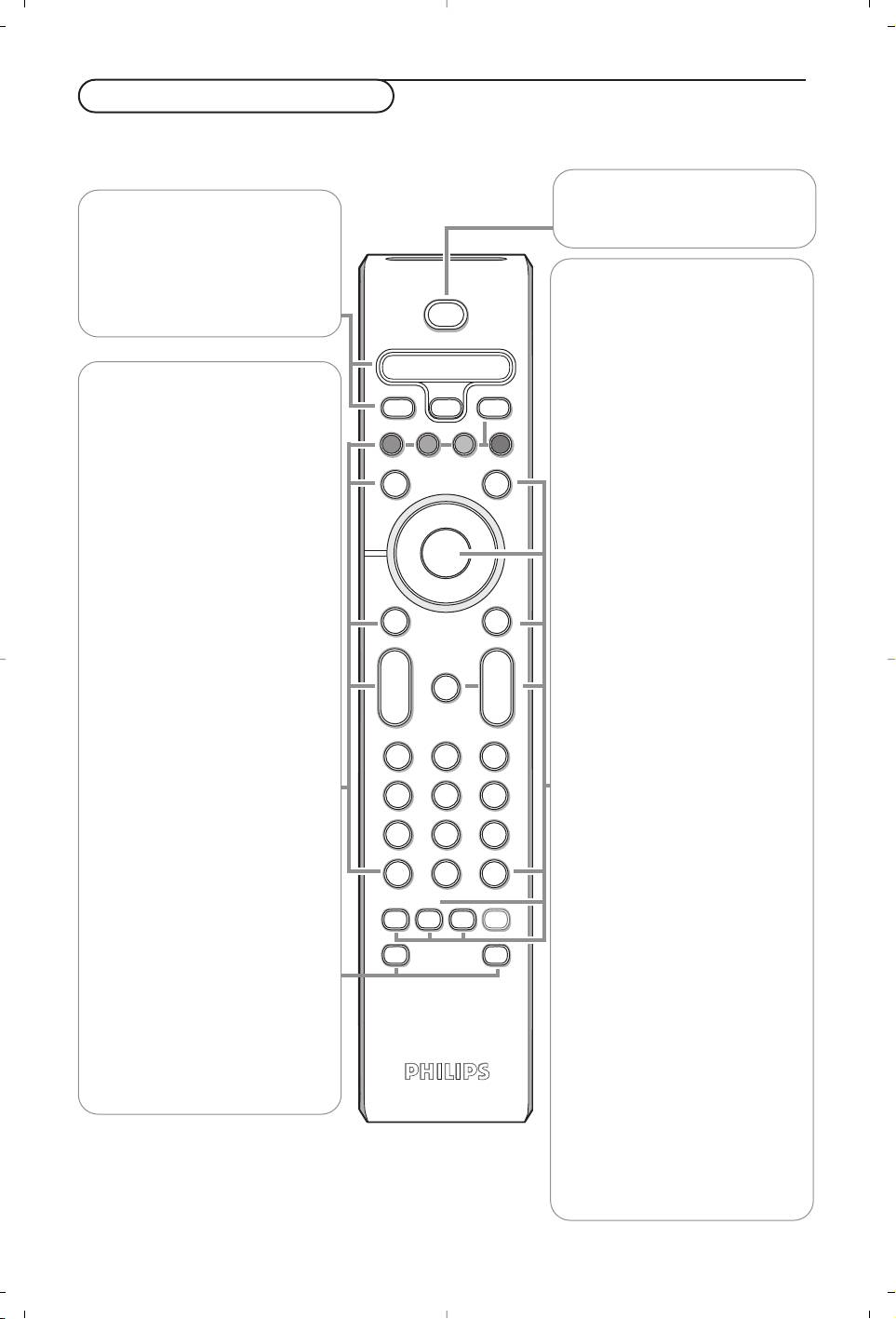
B
VCR DVD TV SAT AMP
v
SELECT
†
®
Ò
‡π
TV PC
º
b
®
®
®
OK
®
MENUSURR
+
+
V
¬
P
-
-
123
456
789
i
0
0
:
g
X
h
q
SMART SMART
M
a
Uso del mando a distancia
Observación: La mayoría de las teclas se activarán pulsándolas una vez y se desactivarán pulsándolas una segunda
vez. Cuando una tecla permita varias opciones, se mostrará una pequeña lista.
Advertencia: En modo VGA sólo algunas teclas son válidas.
B Modo de espera
VCR DVD TV SAT AMP
Pulse la tecla para encender/apagar el
Ver ‘Teclas de equipos de Audio y
TV.
de Vídeo’, p. 10.
v Seleccionar equipos
b Teletexto encender/mix/apagar,
periféricos
véase p. 9.
Ver p. 6.
Teclas de colores, véase
Teletexto.
OK Pulse esta tecla para visualizar la
†®Ò‡πº
lista de programas.
Teclas de equipos de Audio y de
Vídeo.
MENU
Menú principal
encender/apagar
TV / PC
¬ Interrumpe el sonido o lo
Pulse uno de estas teclas para
restablece.
conmutar el televisor en modo
TV o PC.
P Selección de los canales de
TV
SURR Sonido Surround
Para activar o desactivar el
Para acceder al programa inferior
efecto de sonido “surround”. En
o superior. El número y el modo
estéreo éste da la impresión de
de sonido aparecen durante
que los altavoces están más
algunos segundos.
separados. Para las versiones
Para algunos programas, el título del
equipadas del Virtual Dolby
programa aparece en la parte
Surround, se puede obtener
inferior de la pantalla.
calidad Dolby Surround Pro
0/9 Teclas numéricas
Logic*. En mono se simula un
efecto espacial.
Para seleccionar un canal de TV.
Para un número de programa de
Observación: Podrá hacer la
dos dígitos, introduzca el segundo
misma selección en el menú
dígito antes de que desaparezca
Sonido,Virtual Dolby.
el guión. Para cambiar
inmediatamente hacia un canal de
V
Para ajustar el volumen.
televisión seleccionado a través
de un solo dígito, mantenga el
i Información en pantalla
botón del dígito apretado
Para mostrar/quitar números de
durante unos momentos.
programas, la hora el modo de
sonido y el tiempo restante en el
0 Canal de TV anterior
programador.
Pulse para ver el programa visto
Mantenga pulsado durante 5
previamente.
segundos la tecla para ver el
número permanentemente en
:g Teclas teletexto.Véase p. 9.
pantalla.
X Modo de sonido
Ma Teclas Smart
Permite forzar las emisiones
Para seleccionar preajustes del
Estéreo y Nicam Estéreo en
imagen y del sonido.
Mono o, para las emisiones
Personal se refiere a los ajustes
bilingües, elegir entre Dual
Y o
personales de imagen y sonido
Dual
Z.
seleccionados en el menú Imagen
La indicación Mono es roja en caso
e Sonido
de transmisión mono.
h Active control
enc./apagar/Activar con Sensor
Mejora la calidad de imagen en
* Fabricado bajo licencia de Dolby Laboratories. ‘Dolby’ ‘Pro Logic’ y el
función de la calidad de
símbolo con una doble D G son marcas comerciales de Dolby
recepción.
Laboratories.Trabajos confidenciales no publicados. © 1992-1997
Dolby Laboratories.Todos los derechos quedan reservados.
3
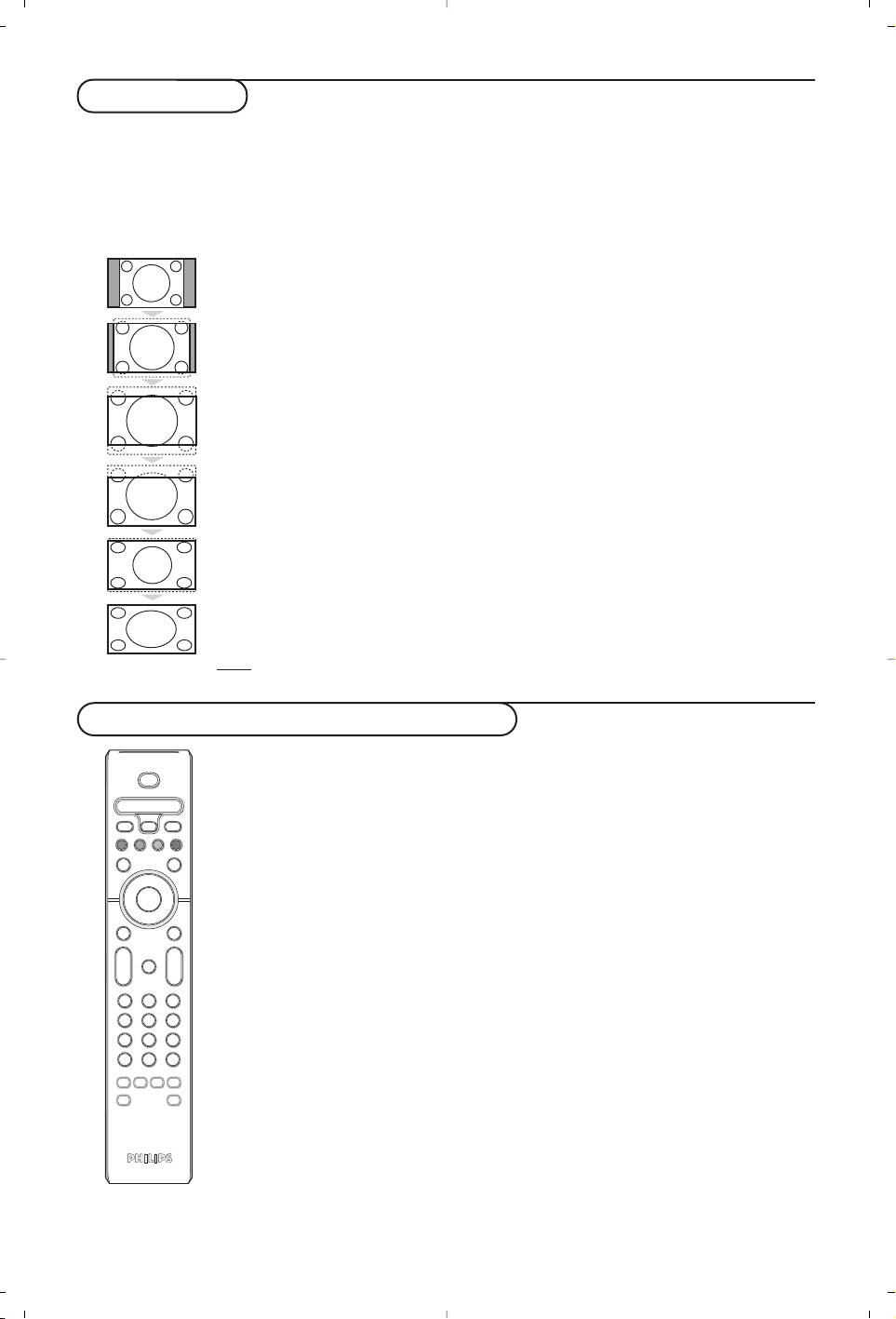
Función 16:9
Las imágenes que usted recibe pueden transmitirse en el formato 16:9 (pantalla panorámica) o 4:3
(pantalla tradicional). Las imágenes 4:3 tienen a veces una banda negra en la parte superior e inferior
(formato cinemascope). Esta función le permite eliminar las bandas negras y optimizar la visualización de
las imágenes en la pantalla.
Pulse el botón
ë
(o ≤≥) para seleccionar los siguientes modos:
El televisor está equipado con una conmutación automática que descodifica la señal específica
emitida por ciertos programas y selecciona el correcto formato de pantalla.
4:3
La imagen se reproduce en formato 4:3; aparece una banda negra a cada lado de la imagen.
Expand 14:9
La imagen se amplía al formato 14:9; sigue habiendo una pequeña banda negra a cada lado
de la imagen.
Expand 16:9
La imagen se amplía al formato 16:9. Se recomienda este modo para visualizar las
imágenes con banda negra en la parte superior e inferior (formato cinemascope).
Zoom Con Subtitulos
Este modo se utiliza para visualizar una imagen en 4:3 a toda pantalla, realizando una
ampliación progresiva , pero permitiendo la visualización de los subtítulos.
Super Ancha
Este modo permite visualizar las imágenes 4:3 en toda la superficie de la pantalla
ampliando los extremos de la imagen.
Señal 16:9
Este modo permite restaurar las proporciones de las imágenes que se transmiten en formato 16:9.
Nota: Si se desea visualizar con una imagen 4:3, se estira horizontalmente.
Teclas de equipos de Audio y de Vídeo
Pulse la tecla Select para seleccionar el modo que desee :
VCR, DVD, SAT,AMP o CD. El piloto del mando a distancia se enciende para
mostrar el modo seleccionado. Se apaga automáticamente al cabo de 60 segundos sin
acción (retorno al modo TV).
En función del equipo, las siguientes teclas están operacionales :
4
B
VCR DVD TV SAT AMP
v
SELECT
†
®
Ò
‡π
TV PC
º
b
®
®
OK
®
®
MENUSURR
+
+
V
¬
P
-
-
123
456
789
i
0
0
:
g
X
h
q
SMART SMART
M
a
B para poner en espera
i visualizar información
MENU activar o desactivar menú
º para pausa (
VCR, DVD, CD)
noticias RDS /TA (AMP);
- P + para seleccionar capítulo, canal y
para reproducción aleatoria
pista
(
CD/R)
0 - 9 entrada de dígitos
® para grabar
0 índice cinta (
VCR),
Ò para rebobinar (
VCR, CD);
seleccionar capítulo DVD,
buscar hacia abajo (
DVD, AMP)
seleccionar una frecuencia (
AMP)
‡ para stop
cursor arriba/abajo
π para reproducir
para seleccionar el siguiente
† para avance rápido (
VCR, CD);
disco o el anterior (
CD)
buscar hacia arriba (
DVD, AMP)
cursor izquierda/derecha
b visualización RDS (
AMP);
para seleccionar la pista anterior
para seleccionar su elección de
o la siguiente (
CD)
idioma para subtítulos (
DVD);
buscar hacia abajo/arriba (
AMP)
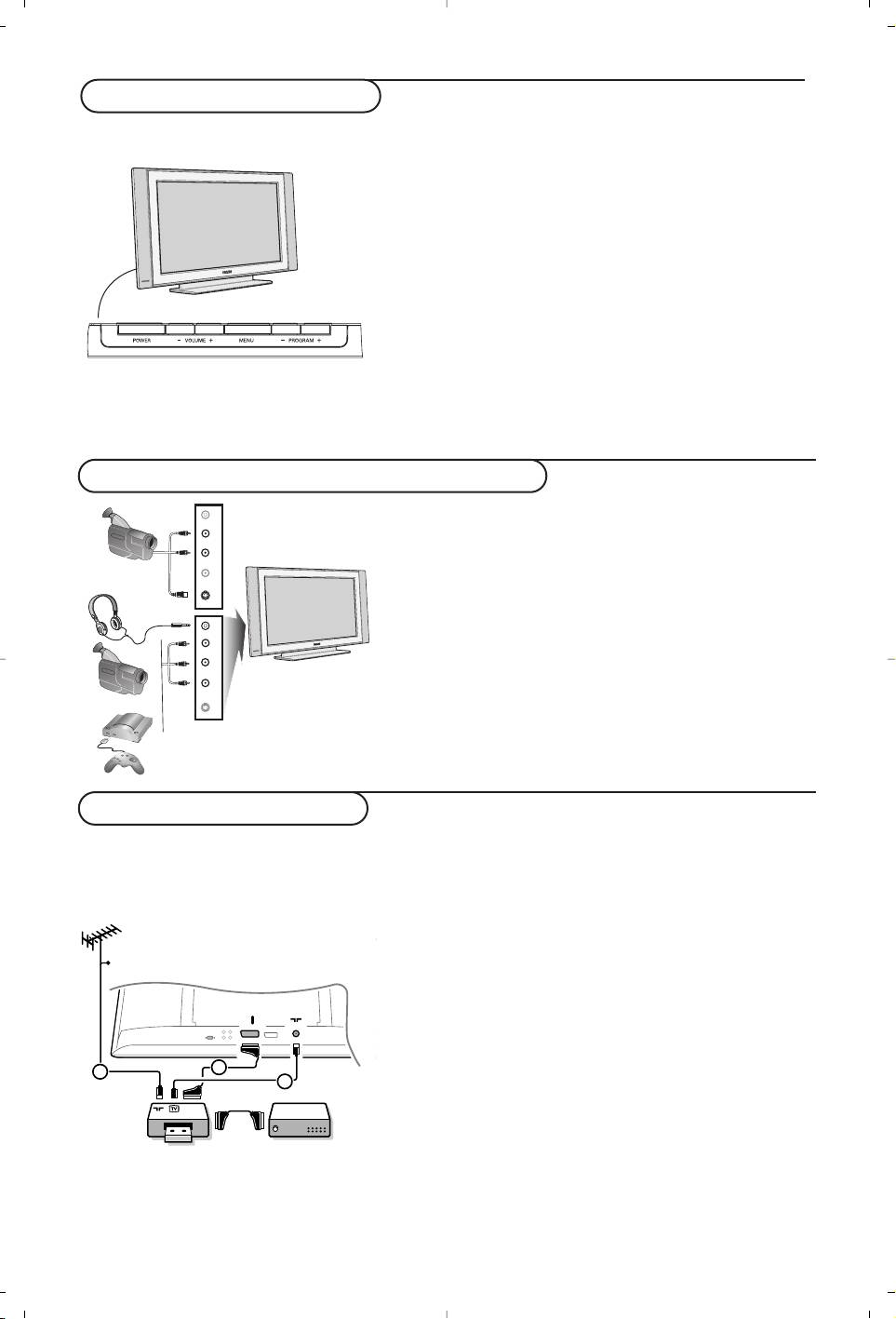
Los botones del televisor
Si se ha roto o extraviado el mando a distancia, siempre será
posible modificar determinados ajustes con las teclas de la
parte lateral de su televisor.
Pulse:
• la tecla
VOLUME - o + para ajustar el volumen;
• las teclas
-PROGRAM+ para seleccionar los canales de TV
o fuentes.
Se podrá usar la tecla
MENU para ver el menú principal sin el
mando a distancia.
Use:
• la tecla
VOLUME + y las teclas PROGRAM- y PROGRAM+
para seleccionar opciones del menú en las direcciones tal y
como se muestra;
• la tecla
MENU para quitar el menú;
Videocámara, juegos de vídeo, auricular
Videocámara, juegos de vídeo
Las conexiones
AV y S-VIDEO se sitúan en el lateral
derecho del TV o , en el caso de las pantallas grandes está
en la parte inferior. Haga las conexiones como se muestra
en frente. Con la tecla v, seleccionar
AV.
Para un aparato monofónico, conecte la señal de sonido en la
entrada de
AUDIO L. El sonido es reproducido automáticamente
en los altavoces izquierdo y derecho del televisor.
Auricular
Las teclas
- V+ permiten ajustar el volumen.
La impedancia del auricular debe estar comprendida entre 32 y
600 ohmios.
5
*
R Audio L
Video
S-VHS, Hi-8
S-VHS
*
R Audio L
Video
S-VHS
VHS, 8 mm
Conexiones posteriores
Grabadora (VCR+DVD
+RW)
Advertencia: No coloque su aparato de vídeo demasiado cerca de la pantalla ya que algunos vídeos pueden ser
sensibles a radicaciones de la pantalla. Guarde una distancia mínimo de 0.5 m de la pantalla.
CABLE
EXT 1
3
1
2
RECORDER DECODER
Conecte los cables de antena 1, 2 como se indica en la
figura al lado. Se puede obtener una mejor calidad de
imagen si se conecta adicionalmente el cable de
euroconector 3. Si su grabadora no tiene euroconector, la
única conexión posible es a través del cable de antena. Por
esto necesitará sintonizar la señal de prueba de la grabadora
y asignarla el número de programa 0 o almacenar la señal de
prueba bajo un número de programa entre 90 y 99, véase
Sintonía manual, p. 7.Véase el manual de su grabadora.
Decodificador y Grabadora
Conecte el cable de euroconector 4 al euroconector de
su decodificador y al euroconector especial de su
grabadora.Véase también el manual de su grabadora. Usted
también puede conectar su decodificador directamente a
EXT1 o 2 de su TV con un cable de euroconector.
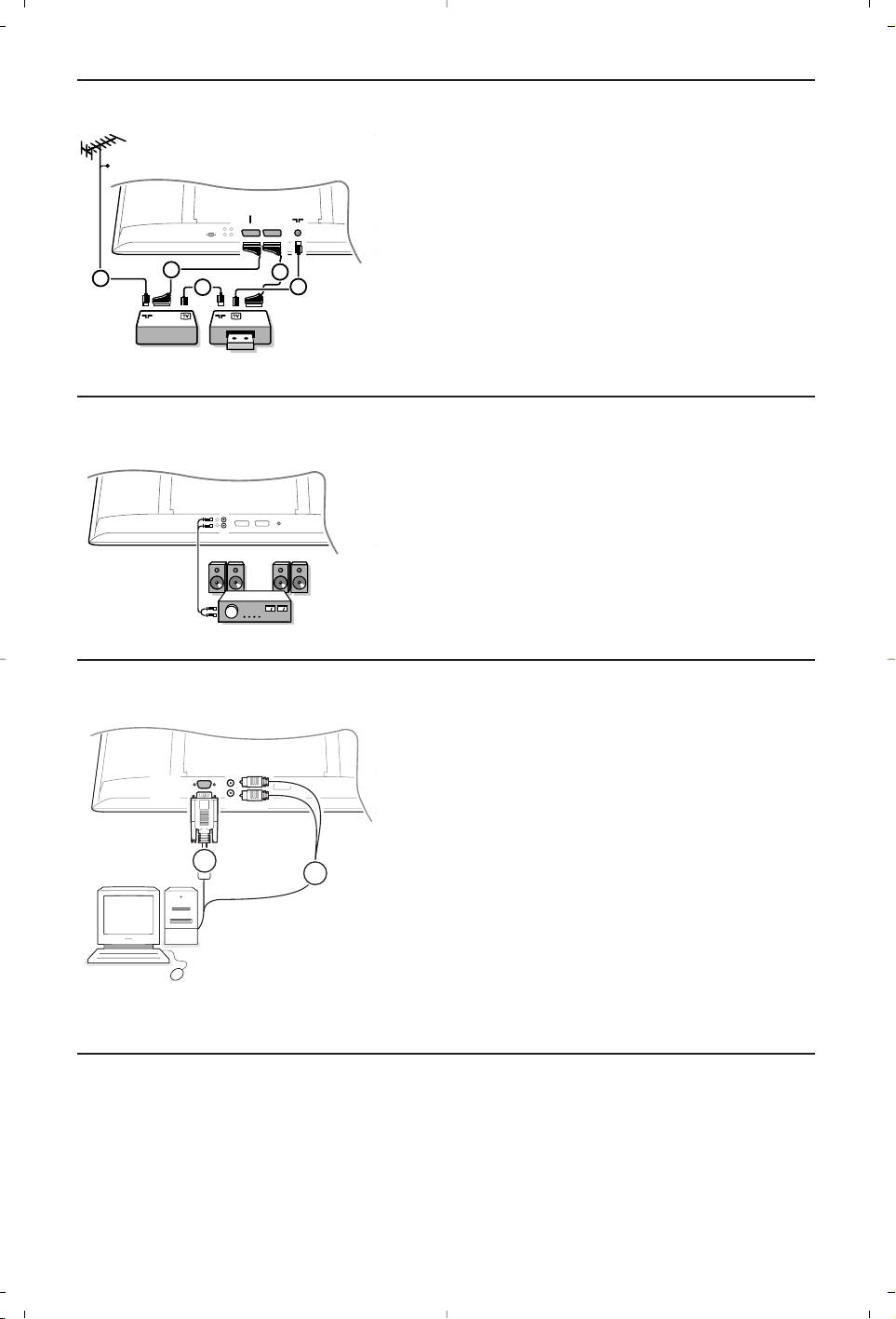
Conecte su ordenador
6
CABLE
EXT2
EXT1
4
5
1
2
3
RECORDER
Más equipos periféricos
(receptor de satélite, decodificador, DVD, juegos, etc.)
Conecte los cables de antena 1, 2 y 3 tal como se
muestra (sólo si su dispositivo periférico tiene una
entrada/salida de antena de TV).
Conecte su equipo con un eurocable 4 o 5 a uno
de los euroconectors
EXT1 o 2 para obtener una mejor
calidad de imagen.
Conecte el equipo que proporciona RGB (decodificador
digital, juegos, etc.) a
EXT1,y el que proporciona señales
S-VHS (vídeos S-VHS y Hi-8, algunos reproductores de
DVD) a
EXT2 y el resto de los equipos, o bien a EXT1
o a EXT2.
AUDIO
OUT
L
R
Amplificador
Para conectarse a un sistema hi-fi, utilice un cable de
conexión audio y conecte las tomas L y R de salida de
Audio del televisor a la entrada
AUDIO IN L y R de su
amplificador hi-fi.
AUDIO
L
VGA
IN
R
1
2
& Conecte uno de los extremos del cable VGA 1 a la
tarjeta de video del ordenador y el otro extremo al
conector
VGA IN que está en la parte de abajo del TV.
Fije los conectores firmemente con tornillos en la
conexión.
é En caso de un ordenador Multimedia, conecte el cable
de audio 2 a las salidas de audio de su ordenador
Multimedia y las entradas
AUDIO R (derecha) y L
(izquierda) en el panel lateral.
El conector
VGA permite los siguientes modo de
visualización:
640 x 480, 60 Hz
800 x 600, 56 Hz
1024 x 768, 60 Hz
640 x 480, 67 Hz
800 x 600, 60 Hz
1024 x 768, 70 Hz
640 x 480, 72 Hz
800 x 600, 72 Hz
1024 x 768, 75 Hz
640 x 480, 75 Hz
800 x 600, 75 Hz
720 x 400, 70 Hz
832 x 624, 75 Hz
Seleccionar equipos periféricos conectados
Pulse la tecla v para seleccionar EXT1, EXT2 (señales S-VHS desde el conector EXT2) o AV según
donde tenga conectado su equipo.
Observación : La mayoría de los equipos (decodificador, vídeo) efectúa automáticamente el cambio.
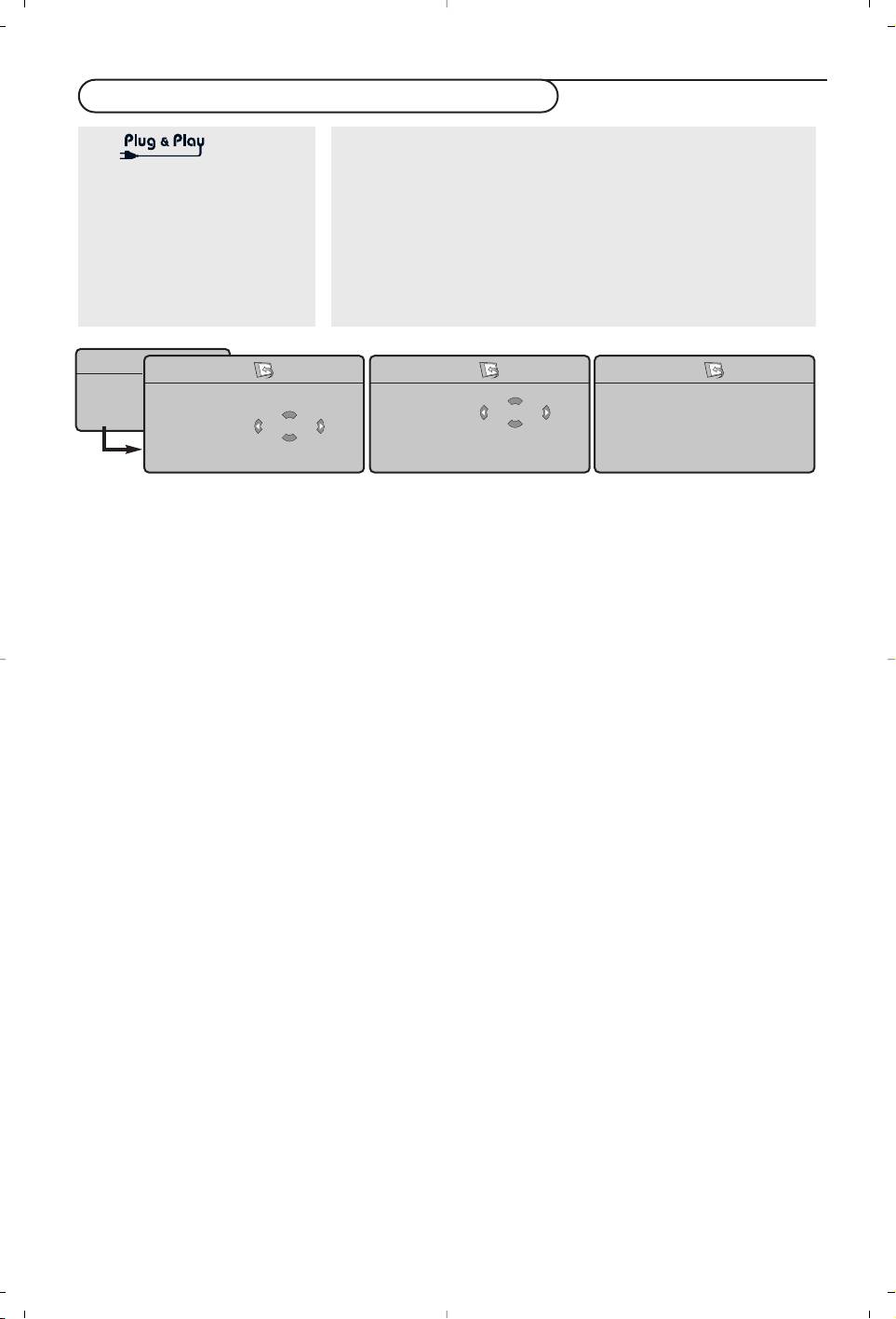
Como buscar y memorizar canales de TV
Vía
Vía Menú de TV:
& Pulse la tecla de MENU del mando a distancia.
Mantenga pulsada la tecla
MENU/OK
que está en la
é Use el cursor Arriba/Abajo para seleccionar Instalación.
parte superior del TV durante
“ Pulse el cursor derecho para entrar en el Menú de Instalación.
5 segundos para empezar la
‘ Use el cursor Izquierdo/Derecho para seleccionar el Idioma.
instalación Plug&Play.
Elija su país e idioma
( Pulse el cursor hacia abajo para seleccionar País y use el cursor
La sintonización empieza
Izquierdo/Derecho para elegir su país.
automáticamente.
Nota: Elija “......” cuando no sea ninguno de los paises relacionados.
Menú de TV
Instalacion
Instalacion
Instalacion
Imagen
Sonido
Idioma Æ •
Idioma Æ •
Idioma Æ •
Sistema
Varios
Pais Æ •
Pais Æ •
GB
Pais Æ •
Busqueda
Instalacion
Modo
Autostore Æ •
Empezar
Autostore Æ •
Autostore Æ •
Num. Programa
Sinto. Manual Æ •
Sinto. Manual Æ •
Sinto. Manual Æ •
Sint. Fina
Ordenar Æ •
Ordenar Æ •
Ordenar Æ •
Memorizar
Nombre Æ •
Nombre Æ •
Nombre Æ •
& Elija Sintonía Manual en el Menú de
Autostore
Instalación y pulse el cursor a la derecha para
& Elija Autostore en el Menú de Instalación.
entrar.
Aparece la indicación de que
Empieza el
é Seleccionar el sistema de TV:
Autostore.
Seleccione el país o la parte del mundo de que
é Pulse el cursor derecho.
quiere recibir el canal de TV. Si Usted está
“ Se muestra el progreso de la
conectado a un sistema de cable, seleccione el
Autoprogramación.
país o el parte del mundo en donde se
encuentra.
Si la emisora o la red cableada transmite la señal
Nota: Para la detección automática elija Europa
de clasificación automática, los programas se
(excepto para Francia).
numerarán correctamente. La instalación se ha
“ Búsqueda de canales de TV:
terminado. Si no es el caso, debe utilizar el menú
Pulse el cursor hacia abajo para elegir
Clasificación para renumerarlos.
Búsqueda y pulse el cursor a la derecha para
Es posible que la compañía suministradora de cable
empezar a Buscar.
o el canal de TV visualice un menú de selección de
Elija Ud. mismo un canal de TV:
transmisiones.Tanto el diseño como las opciones son
Si conoce la frecuencia, introdúzcala directamente
definidos por la compañía de cable o el canal de TV.
con las teclas de 0 a 9. Pida eventualmente una
lista de frecuencias al operador del cable o al
concesionario o consulte la tabla de frecuencias
Colocar los canales de TV
reproducida en el interior de la cubierta de esta
& Elija Ordenar en el menú de Instalación y pulse
manual.
la tecla de cursor derecha.
‘ Pulse el cursor abajo y teclee el número del
é Elija el programa de TV que quiere mover con
programa pulsando la correspondiente tecla de
las teclas de cursor Arriba/Abajo y pulse el
número.
cursor a la Derecha.
( Sintonía fina:
“ Elija el nuevo número y valide con la tecla de
Si la recepción es muy débil, Usted puede
cursor izquierdo.
mejorar la recepción ajustando la frecuencia
‘ Repita los pasos entre é y “ cada vez que
con el cursor izquierda/derecha.
quiera renumerar un programa de TV.
§ Para almacenar su canal de TV, elija Memorizar
( Para salir del Menú, pulse la tecla de MENU
y pulse el cursor Derecho. Repita los pasos “
varias veces.
a ( para memorizar otro canal de TV.
è Para salir del menú, pulse la tecla MENU en el
Sintonía Manual
mando a distancia.
La búsqueda y la memorización de canales de TV se
hace canal por canal. Usted tiene que seguir paso a
paso cada etapa del menú de Sintonía Manual.
7
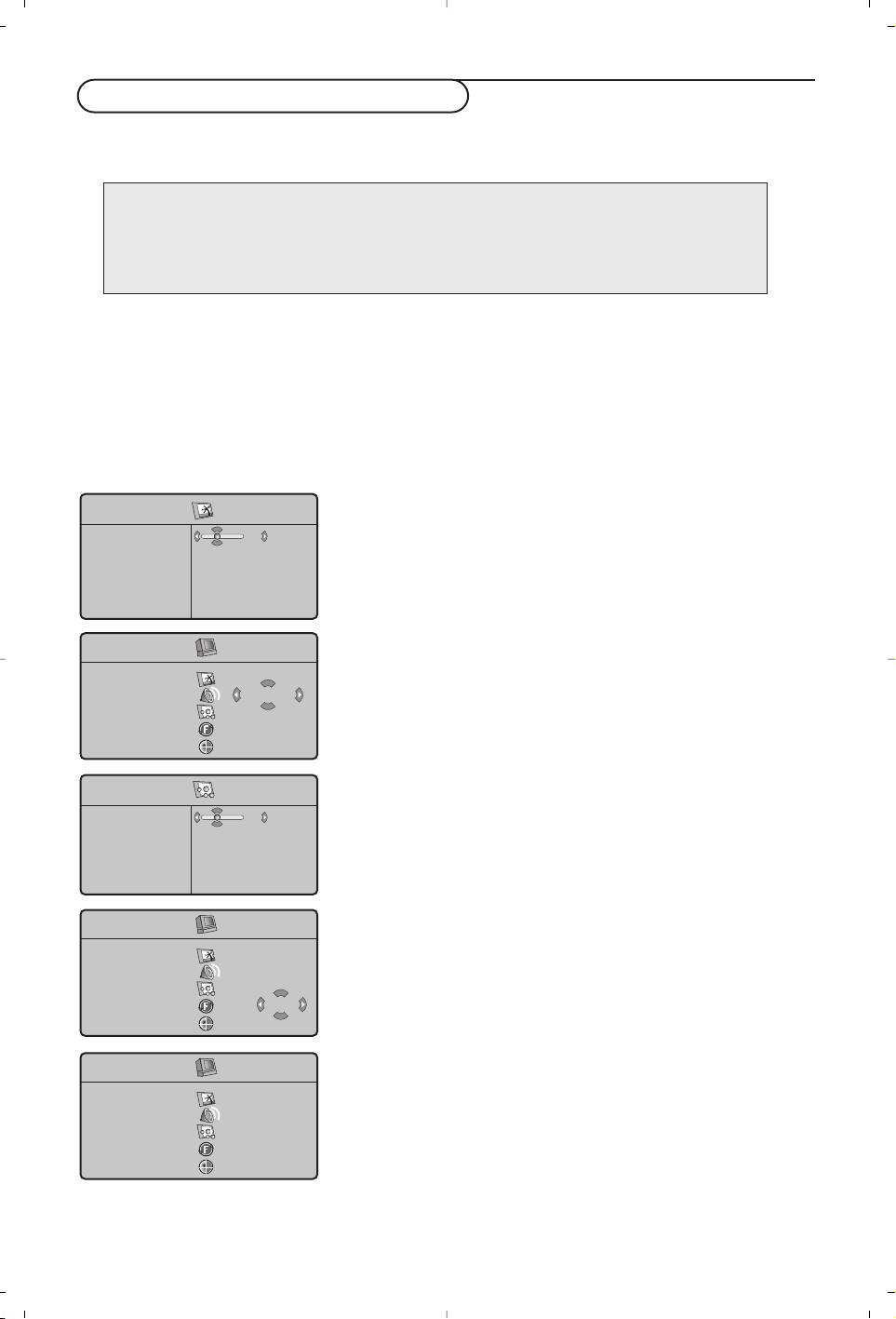
Utilización en modo monitor PC
Este televisor se puede utilizar como un monitor de ordenador. Primero tendrá que efectuar las
conexiones del ordenador y ajustar la resolución (consulte la p 6).
Nota:
Cuando utilice el TV LCD como monitor de PC, puede que se observen pequeñas líneas diagonales si hay
interferencias electromagnéticas en el entorno en el que se usa, aunque no afectará al rendimiento de
este producto. Para conseguir el mejor rendimiento, se recomienda un cable VGA de buena calidad con un
buen filtro de aislamiento para el ruido.
Selección del modo PC
Pulse la tecla PC del mando a distancia para conmutar el televisor a modo PC. Pulse TV para volver al
modo TV. En caso de ausencia de señal PC durante más de 5 segundos, el televisor pasa
automáticamente a modo en espera.
Utilización de los menús de PC
Pulse la tecla MENU para acceder a la configuración
específica del modo monitor de PC. Utilice el cursor para
ajustar (los ajustes se memorizan automáticamente).
Imagen
Imagen
Brillo
39
•
Brillo/Contraste: para ajustar la iluminación y el
Contraste
Horizontal
contraste.
Vertical
•
Horizontal/Vertical: para ajustar el posicionamiento
Matiz
horizontal y vertical de la imagen.
•
Matiz: para ajustar el tono de los colores (Fresco,
Normal o Cálido).
Menú PC
Imagen
Selección Audio
Selec. Audio
TV
Para seleccionar el sonido que se reproduce en el
Varios
televisor (
PC o TV).
Inicia a Fábrica
Modo
Varios
Varios
•
Fase/Reloj: permite eliminar las líneas parásitas
Fase
33
Reloj
horizontales (
Fase) y verticales (Reloj).
Formato
• Formato: para seleccionar entre pantalla grande o el
Autoajuste
formato original de las pantallas de PC.
•
Autoajuste: el posicionamiento se ajusta
automáticamente.
Menú PC
Imagen
Inicia a Fábrica
Selec. Audio
Para volver a los ajustes de fábrica.
Varios
Inicia a Fábrica
Iniciar Sí
Modo
Menú PC
Modo
Imagen
• TV Æ
Selec. Audio
• PC
Para volver al modo TV.
Varios
Inicia a Fábrica
Modo
8
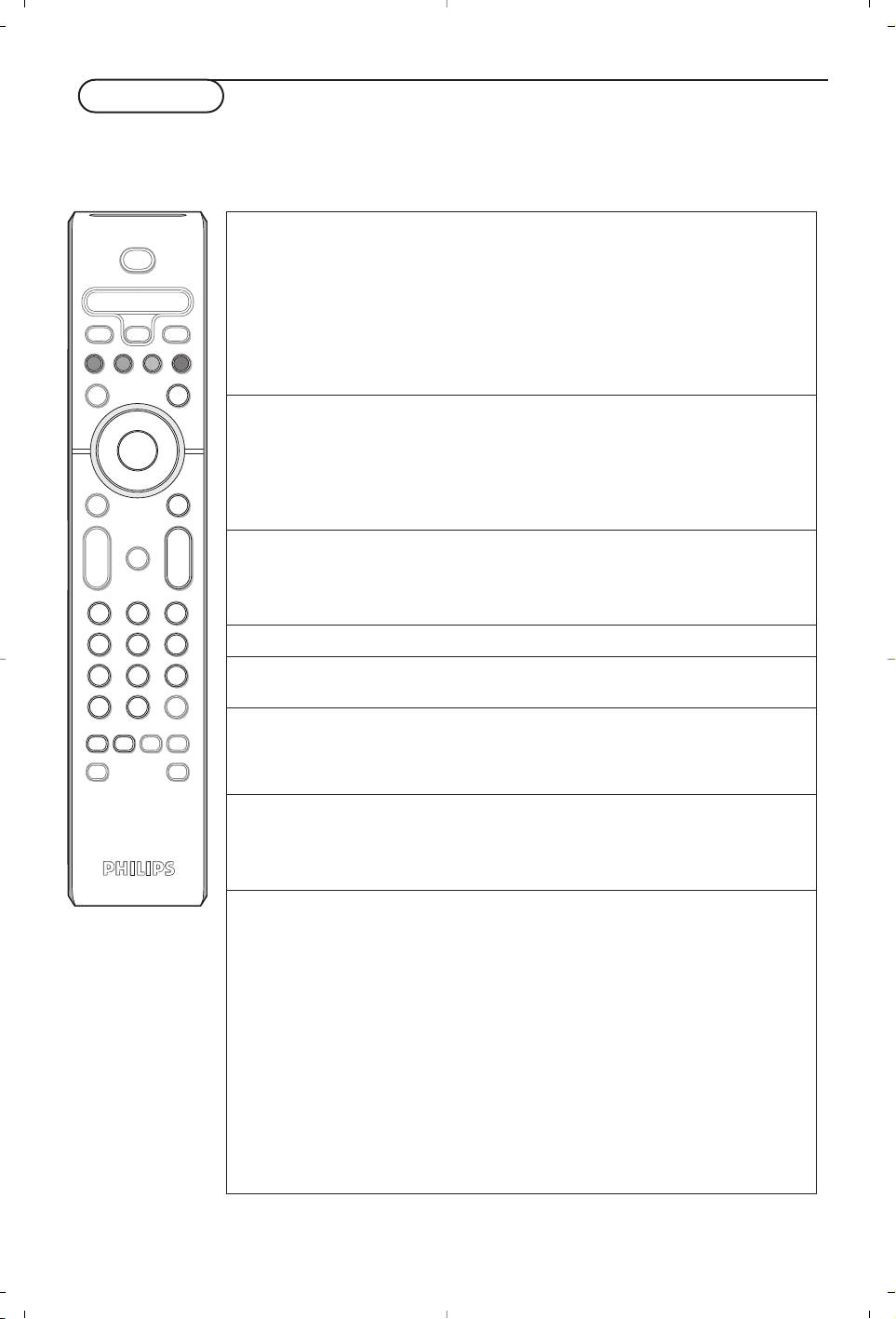
Teletexto
El teletexto es un sistema de informaciones, difundido por algunos canales, que se consulta como un
diario.También permite acceder a los subtítulos para las personas sordas o poco familiarizadas con el
idioma de transmisión (redes cableadas, canales de satélite, etc.).
Pulse en: Obtendrá:
b Llamada de Permite llamar al teletexto, pasar a modo transparente
teletexto y luego salir.Aparece el índice con la lista de las secciones a
encender/mix/apagar
las que puede acceder. Cada sección está identificada por un
número de página de 3 cifras.
Si el canal seleccionado no difunde teletexto, aparece la
indicación 100 y la pantalla permanece negra (en este caso,
salga del teletexto y elija otro canal).
0/9 Selección de Escriba el número de la página deseada con las teclas 0 a 9
-P+ una página o -P+. Ejemplo: página 120, escriba 1 2 0.
El número aparece en la parte superior izquierda, el
contador se mueve, y luego aparece la página.Vuelva a
efectuar la operación para consultar otra página.
Si el contador continúa buscando, quiere decir que no se ha
transmitido la página. Elija otro número.
OOOO Acceso Aparecen zonas coloreadas en la parte inferior de la
directo a las pantalla. Las 4 teclas coloreadas permiten acceder a las
secciones secciones o a las páginas correspondientes.
Las zonas coloreadas parpadean cuando la sección o la página
aún no está disponible.
i Índice Para regresar al índice (generalmente la página 100).
cursor Ampliación Para visualizar la parte superior, inferior y luego regresar
arriba/abajo a la dimensión normal.
g Parada de la Algunas páginas contienen subpáginas que se suceden
alternancia de automáticamente. Esta tecla permite parar o reanudar la
las subpáginas alternancia de las subpáginas. La indicación
_ aparece en
la parte superior izquierda.
: Doble página Para activar o desactivar la visualización del teletexto
de teletexto en doble página. La página activa aparece a la izquierda
X y la página siguiente a la derecha. Pulse la tecla g si desea
fijar una página (por ejemplo el índice). La página activa pasa
a ser la de la derecha. Para volver al modo normal, pulse
X.
MENU Páginas Para los programas de teletexto 0 a 40, puede memorizar
preferidas 4 páginas preferidas que luego serán directamente accesibles
OOOO con las teclas de color (roja, verde, amarilla, azul).
i
& Pulse la tecla MENU para pasar a modo páginas
preferidas.
é Haga aparecer la página de teletexto que desee
memorizar.
“ Pulse la tecla de color de su opción durante 5 segundos.
La página es memorizada.
‘ Repita las etapas é y “ para las otras teclas de color.
( A partir de ahora, en cuanto consulte el teletexto, sus
páginas preferidas aparecerán en color en la parte
inferior de la pantalla. Para encontrar las secciones
habituales, pulse en menu.
Para borrar todo, pulse en i durante 5 segundos.
9
B
VCR DVD TV SAT AMP
v
SELECT
†
®
Ò
‡π
TV PC
º
b
®
®
®
OK
®
MENUSURR
+
+
V
¬
P
-
-
123
456
789
i
0
0
:
g
X
h
q
SMART SMART
aM
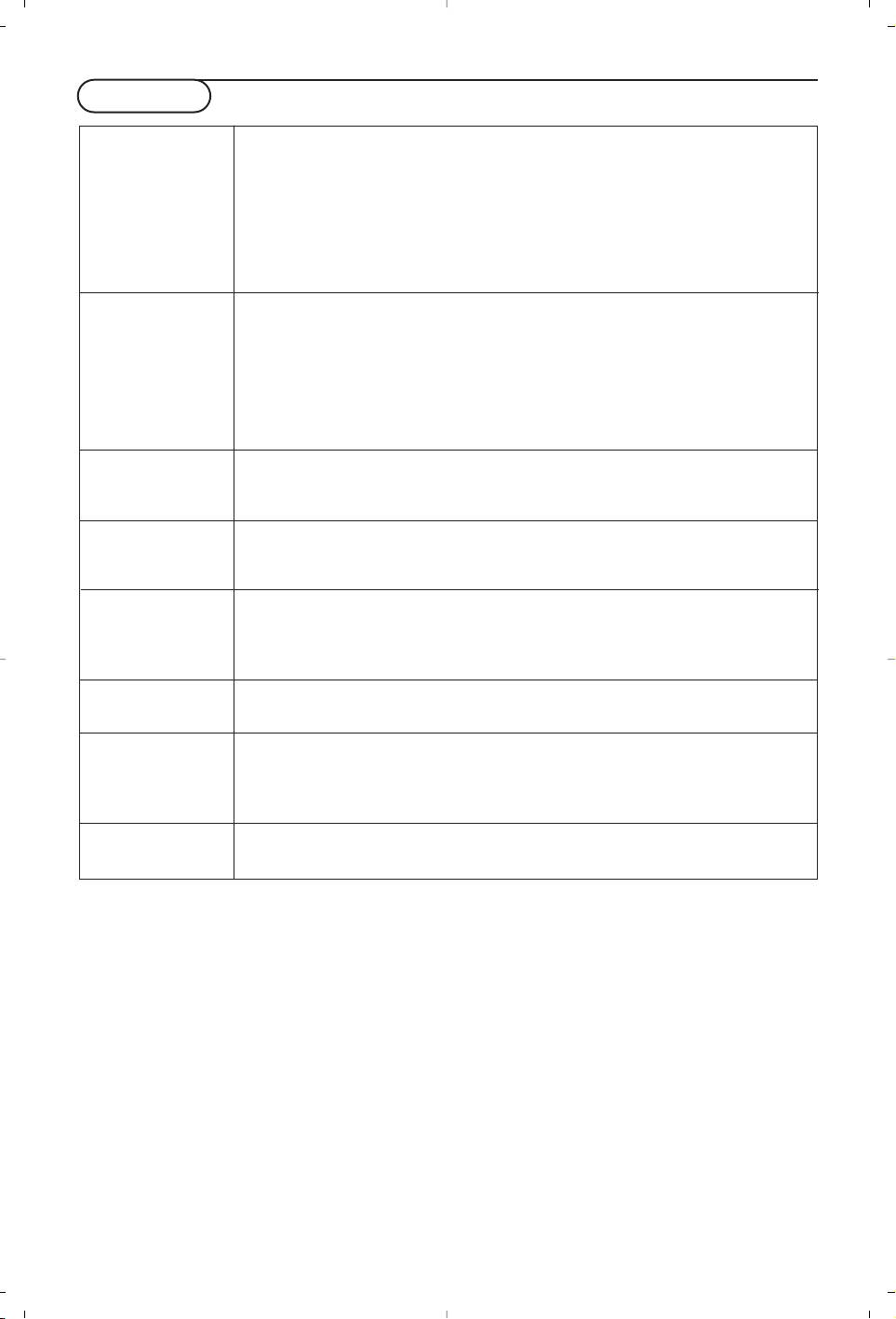
Consejos
Imagen débil • ¿Ha seleccionado el sistema de TV correcto en el menú de instalación manual?
• ¿Su TV o antena interior se encuentra demasiado cerca de altavoces, equipos
eléctricos no conectados a tierra o luces de néon, etc.?
• Las montañas o edificios demasiado altos pueden dar lugar a imágenes dobles o
imágenes fantasmas.A veces se puede mejorar la calidad en la recepción de la
imagen modificando la dirección de la antena exterior.
• ¿La imagen o el teletexto son inentendibles? Compruebe si ha introducido la
frecuencia de emisión correcta.Véase Instalación, pág. 7.
No hay imagen • ¿Ha colocado debidamente los cables que le hemos suministrado con el equipo?
(Compruebe que el cable de la antena está conectado con el TV, el otro cable de
la antena con el VCR, el cable de la toma con el aparato principal.)
• ¿Su PC está encendido?
• Si ve una pantalla negra y que el piloto en la parte frontal del TV se enciende
verde, significa que no se soporta la modalidad de presentación. Coloque su
fuente VGA en una modalidad correcta.
• En caso de duda, consulte a su distribuidor.
Distorsión digital La baja calidad de algunos materiales digitales de imagen, puede causar una
distorsión de imagen. En este caso elija el ajuste Suave con la tecla de Controles
Inteligentes de Imagen ≈ del mando a distancia.
No hay sonido • ¿No hay sonido en ninguno de los canales? Compruebe que el volumen no esté
en la posición mínima.
• ¿Interrumpió quizás el sonido con la tecla ¬?
¿No ha encontrado Apague una vez su TV y vuelva a encenderlo. Jamás trate de reparar Ud. mismo TV
solución para su defectuoso. Contacte con su distribuidor o bien llame a un técnico autorizado.
problema de
imagen o sonido?
Menú
¿Se equivocó en la selección del Menú? Pulse otra vez la tecla MENU para salir
del menú.
Mando a distancia • Si su TV no responde al mando a distancia, las pilas pueden estar agotadas, o se
ha seleccionado el modo de funcionamiento incorrecto.
•También puede usar las teclas
MENU/OK o las teclas -/+ situada en la parte
superior del TV.
Espera Su TV consume energía en el modo de espera. El consumo de energía contribuye a
la contaminación del aire y del agua.Consumo de energía: <3 W.
Muy importante :
La tapa posterior únicamente debe retirarla un Técnico de Servicio.
Es muy peligroso poner en funcionamiento el aparato sin la tapa posterior.
Objeto de esta declaración, cumple con la normativa siguiente:
Reglamento Técnico del Servicio de Difusión de Televisión y del Servicio Portador soporte del mismo
(Real Decreto 1160/1989) Articulo 9.2
10
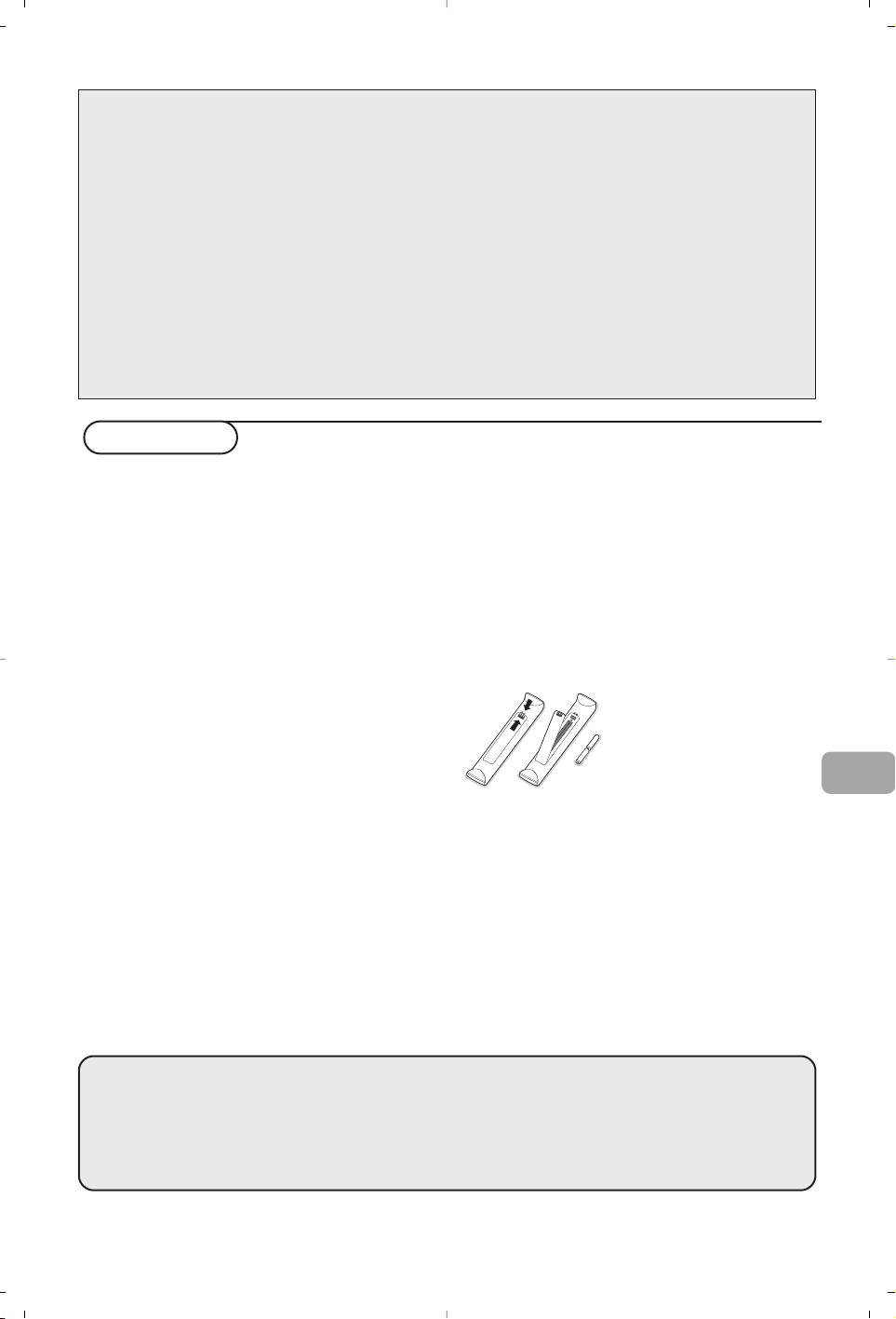
Precisa de ajuda?
Se este manual de instruções não der resposta à sua pergunta ou se as ‘Conselhos’ não resolverem o problema
com o seu TV, poderá telefonar para o Centro de Informação ao Consumidor ou para um Centra de Assistência
local. Consulte o folheto da Garantia Mundial. Antes de fazer a chamada, tenha presente o Modelo e Referência
do aparelho que encontrará na parte de trás do televisor ou na embalagem.
Model: Product No:
Cuidados som o ecrã
Não toque, empurre, esfregue ou bata no ecrã com nenhum objecto duro para evitar riscar, estragar ou lesar o
ecrã de forma irremediável. E, por favor, nunca use panos de limpeza com produtos químicos. Não toque na
superfície do ecrã com as mãos ou com panos engordurados (alguns cosméticos podem deteriorar o ecrã).
Antes de limpar o ecrã, deve desligar o TV. Quando estiver com pó, deverá limpar cuidadosamente com um
algodão absorvente ou outro material macio, como camurça. Não aplique acetona, tolueno e álcool porque são
produtos químicos. Não use líquidos de limpeza ou aerossóis. Se houver vestígios de saliva ou de gotas de água
deve limpar de imediato. O seu contacto prolongado com o ecrã provoca deformações e desvanecimento da cor
Preparação
& Instruções para montagem na
respectiva tomada x situada na parte de trás
parede/Suporte de mesa
do TV.
De acordo com o modelo de TV que tenha
‘ Introduza o cabo de alimentação fornecido na
comprado, será fornecido um suporte para
tomada do TV e ligue-o depois a uma tomada
montagem na parede e/ou um suporte de
eléctrica com uma voltagem de 198-264 V. Para
mesa. Para saber como montar o suporte
evitar danificar o cabo de alimentação do
fornecido, por favor consulte o folheto
televisor (o que poderi a ocasionar um
separado do suporte. Certifique-se que o
incêndio ou choque eléctrico), não colocar o
suporte de parede fica bem fixo, respeitando as
televisor sobre este cabo.
normas de segurança próprias.
( Telecomando: Introduza as 2 pilhas que são
é Coloque ou pendure o TV onde quiser, mas
fornecidas (tipo R6 - 1.5 V).
deixando espaço para o ar circular livremente
As pilhas fornecidas não
através dos orifícios de ventilação.
contêm os metais pesados
Não instale o TV num local confinado, como
de mercúrio e de cádmio.
uma estante ou algo similar. Para prevenir
Informe-se acerca das
situações de risco, nenhum tipo de chama
disposições locais sobre o
(como por exemplo velas) deverá ser colocada
PT
destino de pilhas gastas.
junto ao aparelho. Evitar exposição ao calor, sol
directo, chuva ou líquidos.
§ Ligue o TV: Prima o botão B do lado direito
O equipamento não deverá ser molhado ou
do TV. A na frente do seu aparelho. Iluminar-
salpicado, pelo que não deverá servir de
se-ão um indicador na frente do seu TV e o
suporte a objectos que contenham liquidos
ecrã. Se o TV estiver no modo de espera
(px. vasos).
(indicador vermelha), carregue nas teclas
-P+
“ Introduza com firmeza a ficha da antena na
ou B no telecomando..
Directiva relativa à reciclagem
O seu aparelho de televisão utiliza materiais que podem ser reutilizados ou
reciclados. Para minimizar os desperdícios no meio ambiente, existem companhias
°
especializadas na recuperação dos aparelhos usados, que os desmontam e reciclam o
material que pode ser reutilizado (informe-se junto do seu revendedor).
1
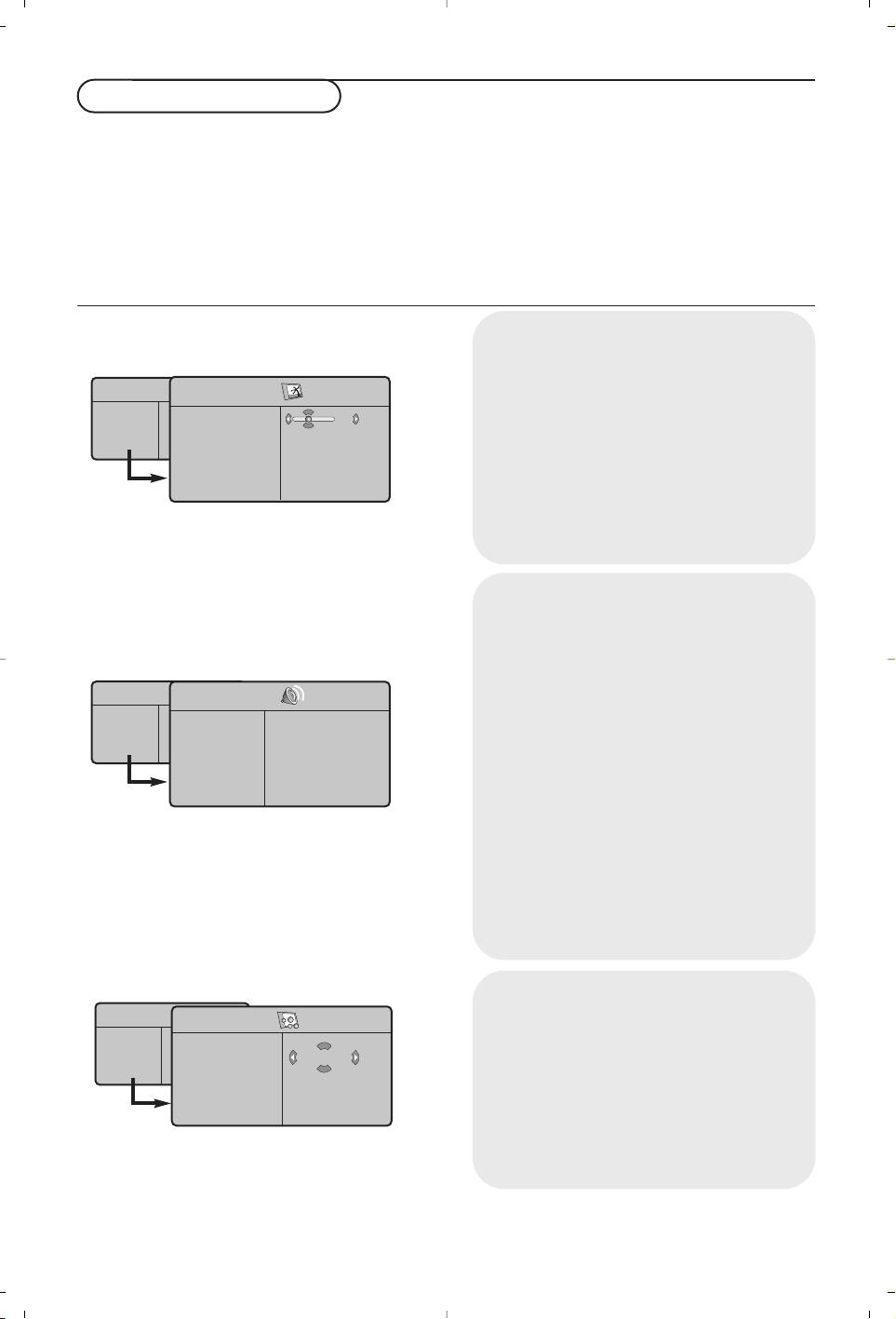
Para utilizar o menu
& Carregue na tecla MENU no telecomando para
“ Utilize o cursor para a esquerda/para a direita
chamar o menu principal. Poderá sair do menu
para selecionar um item do menu.
em qualquer momento carregando outra vez na
‘ Utilize o cursor para cima/para baixo para
tecla
MENU.
selecionar o controle que você deseja
selecionar ou ajustar.
é Utilize o cursor para cima/para baixo para
selecionar
Imagem, Som, Vários, Instalação o
Nota: Itens não disponíveis temporariamente ou não
Modo.
relevantes estão apresentados em cor cinzento-claroe
não podem ser seleccionados.
Menu Imagem:
TV menu
•
Brilho
:regula o brilho da imagem.
•
Cor
:regula a intensidade da cor.
Menu TV
Imagen
•
Contraste
:regula a diferença entre os tons
Imagem
claros e os tons escuros.
Som
Brilho
39
Vários
•
Recorte
:regula a nitidez da imagem.
Instalação
Cor
Modo
Contraste
•
Intens. Cor
:regula a temperatura das cores:
Recorte
Fraco
(mais azul),
Normal
(equilibrada) ou
Intens. Cor
Memorizar
Forte
(mais vermelho).
•
Memorizar
: para memorizar as regulações da
imagem (bem como as regulações
Contraste+
e
NR
existentes no menu Vários).
Menu Som:
•
Equalizador
: para regular a tonalidade do
som (dos graves: 120 Hz aos agudos: 10 kHz).
•
Equilíbrio
: para equilibrar o som nos
altifalantes esquerdo e direito.
•
Delta Vol.
: permite compensar as diferenças
Menu TV
Som
de volume existentes entre os vários canais ou
Imagem
Som
ligações EXT. Esta regulação funciona para os
Vários
Equalizador Æ •
120 Hz
Instalação
Equilibrio Æ •
500 Hz
canais 0 a 40 e para as ligações
EXT
.
Modo
Delta Vol Æ •
1500 Hz
•
Lim.Volume
: contrala automaticamente o
Lim. Volume Æ •
5 KHz
volume de forma a evitar que o som aumente
Dolby Virtual Æ •
10 KHz
Memorizar Æ •
subitamente, sobretudo ao mudar de canais ou
durante a publicidade.
•
Virtual Dolby
: simula a experiência do som
Surround de 2 colunas usando Dolby Pro
Logic* e permitindo ao ouvinte ter a sensação
de estar envolvido pelo som de altifalantes
adicionais.
•
Memorizar
: para memorizar as regulações do
som.
Menu Vários:
•
Contraste+
:regulação automática do
Menu TV
Vários
contraste da imagem que repõe sempre em
Imagem
Som
preto a parte mais escura da imagem.
Vários
Instalação
Contraste +
Lig
•
NR
: diminui o ruído da imagem (a chuva), em
Modo
NR
caso de recepção difícil.
Dormir
Atenção: para memorizar as regulações
Contraste+
e
NR
, tem de utilizar a opção
Memorizar do menu Imagem.
•
Dormir: para seleccionar uma duração de
colocação em espera automática.
Menu Instalação:
ver p. 7
2
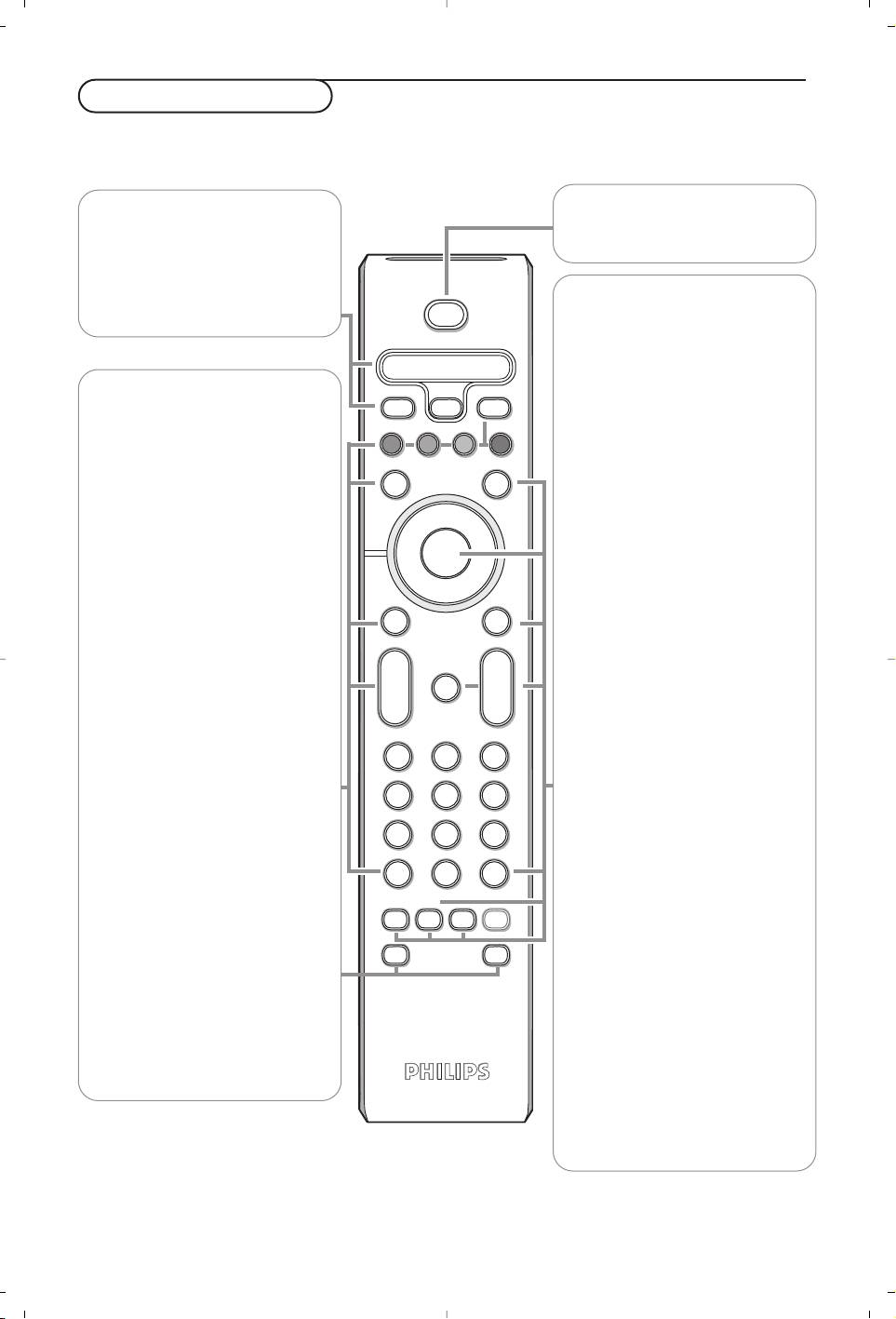
B
VCR DVD TV SAT AMP
v
SELECT
†
®
Ò
‡π
TV PC
º
b
®
®
®
OK
®
MENUSURR
+
+
V
¬
P
-
-
123
456
789
i
0
0
:
g
X
h
q
SMART SMART
M
a
Uso do telecomando
Nota: Para a maior parte das teclas chega carregar uma vez na tecla para activar a função. Carregando na tecla
segunda vez desactivará a função.
Observação: no modo VGA só algumas teclas são válidas.
VCR DVD TV SAT AMP
B Espera
Ver ‘Teclas do equipamento de
Carregue para ligar ou desligar o TV.
áudio e de vídeo’, p. 10.
v Seleccionar periféricos
b Teletexto Ligar/Mix/Desligar,
Ver p. 6.
ver p. 9.
Teclas coloridas,ver Teletexto.
OK Prima esta tecla para a exibição
da lista de programas.
†®Ò‡πº
Teclas do equipamento de áudio
MENU Menu principal ligar/desligar
e de vídeo.
¬ Para interromper o som ou para
TV / PC
voltá-lo.
Carregue numa destas teclas
P Selecção dos canais de TV
para comutar o televisor em
modo TV ou PC.
Acesso ao programa inferior ou
superior.Visualiza-se, durante
SURR Som Surround
alguns segundos, o número e o
Para activar/desactivar o efeito
modo de som.
de som ambiental (surround). Em
No caso de certos programas o
estereofonia.dá a impressão que
título do programa aparece no
os altifalantes estão mais
fundo do ecrã.
espalhados. Nas versões
0/9 Teclas numeradas
equipadas com o Virtual Dolby
Surround, obterá os efeitos
Para escolher um canal de TV.
sonoros do Dolby Surround Pro
Para um programa de 2 dígitos,
Logic* em plano de fundo. Em
introduza o segundo dígito antes
mono, é simulado um efeito de
que desaparecer o traço.
estereofonia espacial.
Para passar imediatamente para
Nota: Poderá fazer a mesma
um canal de TV seleccionado
selecção no menu Som,Virtual
tendo só um dígito, mantenha
Dolby.
premida a tecla numerada um
pouco mais longament.
V Para ajustar o volume.
0 Canal TV anterior
i Informações no ecrã
Prima para ver o canal de TV
Para ver/remover o número do
seleccionado antes.
canal, as horas, o modo de som e
:g Teclas teletexto.Ver p. 9.
o tempo que resta no
temporizador. Premir durante 5
X Modo som
segundos para visualizar sempre
Permite passar as emissões
o número do canal no ecrã.
Estéreo e Nicam Estéreo para
Mono ou, nas emissões bilingues,
Ma Teclas ‘Smart’
escolher entre Dual
Y ou Dual
Para seleccionar as regulações da
Z.
imagem e do som predefinidas.
A indicação de Mono aparece em
Pessoal refere-se às regulações
encarnado, se esta posição foi
de preferência pessoal da imagen
forçada.
e de som.
h Active control
ligar/desligar/Lig.Com sensor
Optimiza a qualidade da imagem
em função do nível de recepção.
Fabricado sob licença da Dolby Laboratories. ‘Dolby’ ‘Pro Logic’ e o
símbolo de dois Ds G são marcas comerciais da Dolby Laboratories.
Trabalhos confidenciais e não publicados. © 1992-1997 Dolby
Laboratories. todos os direitos reservados.
3
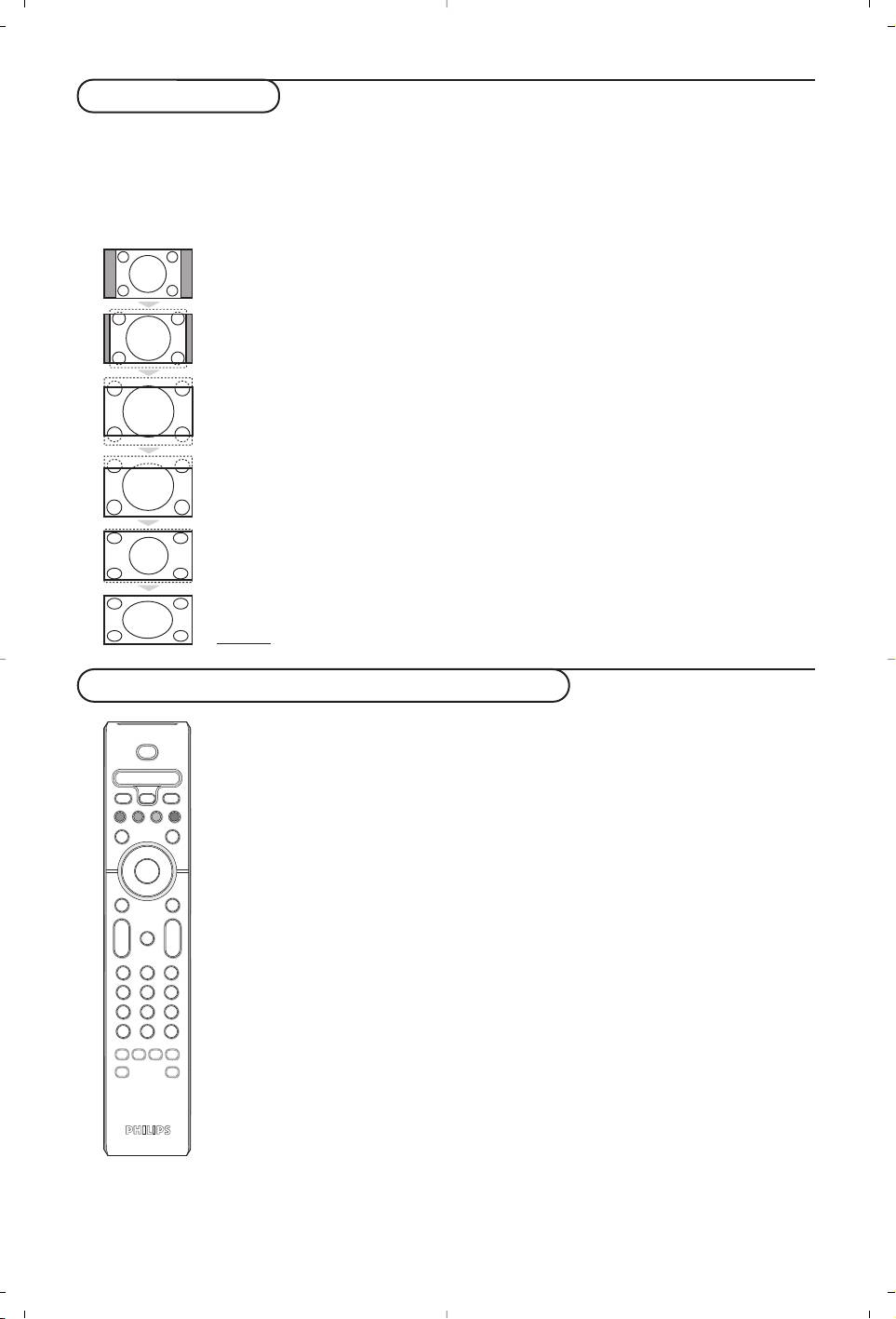
Formatos 16:9
As imagens que recebe podem ser transmitidas na resolução 16/9 (ecrã panorâmico) ou 4/3 (ecrã
clássico). Por vezes, as imagens 4/3 apresentam uma banda negra na parte inferior e superior do ecrã
(trata-se da resolução em cinemascópio).
Esta função permite a eliminação das bandas negras e a
optimização da visualização das imagens no ecrã.
Pressione do botão ë (ou
≤≥
) para seleccionar as várias funções :
O televisor vem equipado com um comutador automático que descodifica o sinal específico emitido
por certos programas e selecciona a boa resolução do ecrã.
4:3
A imagem é reproduzida em resolução 4:3, e aparece uma banda negra em cada lado da
imagem.
Zoom 14:9
A imagem e amplificada até à resolução 14/9, e subsiste então uma pequena banda negra nos
lados da imagem.
Zoom 16/9
A imagem e amplificada até à resolução 16/19. Recomenda-se este modo para visualizar as
imagens com uma banda negra nas partes superior e inferior do ecrã (resolução em
cinemascópio).
Zoom Legenda
Permite a visualização das imagens 4/3 inteiramente dentro do ecrã, com as legendas visíveis.
Super Panor.
Permite visualizar as imagens 4:3 inteiramente dentro do ecrã, alargando os lados da imagem.
Panoramico
Este modo permite restituir as proporções correctas das imagens transmitidas em 16:9.
Atenção: se estiver a visualizar uma imagem em 4:3, esta será alargada horizontalmente.
Teclas do equipamento de áudio e de vídeo
Prima a tecla Select para seleccionar o modo desejado :
VCR, DVD, SAT,AMP ou CD.O indicador do telecomando acende-se para
mostrar o modo seleccionado. Se não executar nenhuma operação, o indicador
apaga-se automaticamente passados 60 segundos (volta ao modo TV).
Em função do equipamento, as teclas seguintes estão operacionais :
4
B
VCR DVD TV SAT AMP
v
SELECT
†
®
Ò
‡π
TV PC
º
b
®
®
OK
®
®
MENUSURR
+
+
V
¬
P
-
-
123
456
789
i
0
0
:
g
X
h
q
SMART SMART
M
a
B para ligar o modo de espera
i para mostrar informações
MENU para ligar ou desligar o menu
º para pausa (
VCR, DVD, CD)
noticias RDS /TA (AMP);
- P + para selecção do capítulo, do
para misturar a reprodução
canal ou da trilha
(
CD/R)
0 - 9 entrada de dígitos
® para gravar
0 índice de fita (
VCR), selecionar
Ò
para rebobinar (VCR, CD); para
um capítulo DVD, seleccione
procurar para baixo (DVD, AMP)
uma freqüência (
AMP)
‡ para parar
cursor para cima/para baixo
para selecionar o disco anterior
π para assistir a fita
ou próximo (
CD)
† para avanço rápido (
VCR, CD);
cursor para a esquerda / direita
para procurar para cima (
DVD,
para selecionar a trilha anterior
AMP)
ou próxima (
CD)
b mostra RDS (
AMP); para
para procurar para baixo/cima
selecionar sua escolha do
(
AMP)
idioma para legendas (
DVD);
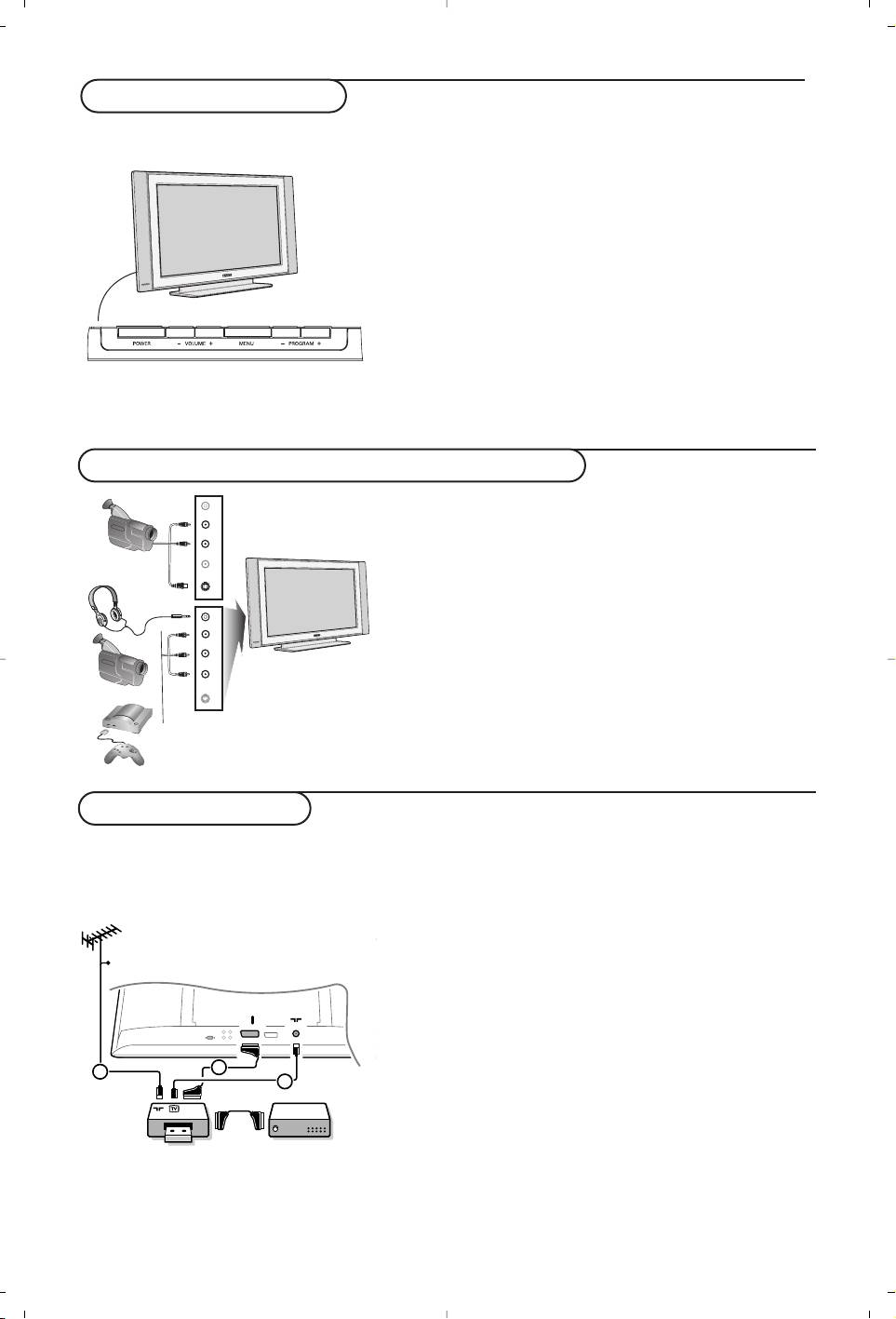
As teclas do televisor
No caso de o seu telecomando se perder ou avariar, poderá
ainda alterar algumas das regulações básicas com as teclas
ao lado da televisão.
Carregue:
• na tecla
VOLUME - ou + para ajustar o volume;
• nas teclas
-PROGRAM+ para seleccionar os canais de TV
ou as fontes externas.
Poderá utilizar a tecla
MENU para chamar o menu principal
sem o telecomando.
Utilize :
•a tecla
VOLUME + e as teclas PROGRAM- e
PROGRAM+ para seleccionar itens do menu na direcção
como indicada;
•a tecla
MENU para remover o menu.
Câmara de vídeo, jogos vídeo, ausculadores
Câmara de vídeo, jogos vídeo
As ligações
AV e S-VIDEO estão localizadas na parte lateral
direita do TV ou, nos ecrãs de grandes dimensões, na parte
de baixo. Faça as ligações conforme se mostra.
Com a tecla v, seleccione
AV.
Para um aparelho monofónico, ligue o sinal de som à entrada
AUDIO L.O som é automaticamente reproduzido nos altifalantes
esquerdo e direito do televisor.
Auscultadores
As teclas
- V+ permitem regular o volume.
A impedância dos auscultadores deve situar-se entre 32 e
600 ohms.
5
*
R Audio L
Video
S-VHS, Hi-8
S-VHS
*
R Audio L
Video
S-VHS
VHS, 8 mm
Ligações traseiras
Gravador (VCR-
DVD+RW)
Nota: Não coloque o gravador muito perto do ecrã porque alguns gravadores podem ser susceptíveis a sinais fora do
ecrã. Mantenha uma distância mínima de 0,5 m do ecrã.
CABLE
EXT 1
3
1
2
RECORDER DECODER
Ligue os cabos de antena 1, 2 e, para obtenar uma
melhor qualidade de imagem um eurocabo 3 como se
indica. Se seu gravador não tiver um euroconector, a única
ligação possível é através do cabo de antena. Para isso, deve
sintonizar o sinal de teste do gravador e atribuí-lo o
número 0 ou memorizar o sinal de teste sob um número de
programa entre 90 e 99, veja Busca Manual, p. 7.
Ver o livro de instruções do seu gravador.
Descodificador e Gravador
Ligue um eurocabo 4 ao euroconector do seu
descodificador e ao euroconector especial do seu gravador.
Ver também o livro de instruções do gravador.
Também é possível ligar o descodificador directamente ao
EXT1 o 2 da TV utilizando um eurocabo.

